目次 システムの必要条件... 3 はじめに... 3 Web アプリケーションの作成... 3 手順 1. Web プロジェクトの作成... 3 手順 2. Web アプリケーションの設定... 4 手順 3. アセンブリ参照の追加... 6 手順 4. レポートサービスの追加... 8 手順 5
|
|
|
- おさむ のあき
- 5 years ago
- Views:
Transcription
1 SharpShooter Reports.Web WCF の基本的な使い方 Last modified on: November 15, 2012 本ドキュメント内のスクリーンショットは英語表記ですが SharpShooter Reports JP( 日本語版 ) では日本語で表示されます
2 目次 システムの必要条件... 3 はじめに... 3 Web アプリケーションの作成... 3 手順 1. Web プロジェクトの作成... 3 手順 2. Web アプリケーションの設定... 4 手順 3. アセンブリ参照の追加... 6 手順 4. レポートサービスの追加... 8 手順 5. データソースの作成 手順 6. サービスにデータを追加する 手順 7. レポートスロットを追加する 手順 8. ウィザードを使ったレポート作成 手順 9. レポートの設定 手順 10. ナビゲーションの追加 手順 11. サービスを使用できるか確認する 手順 12. スクリプトファイルを追加する 手順 13. スタイルの追加 手順 14. イメージの追加 手順 15. プロジェクトに Html ページを追加する 手順 16. ページにスクリプトやスタイルを追加する 手順 17. Web ページにレポートを表示する 手順 18. 外観設定 手順 19. ページのマークアップ
3 システムの必要条件 Web アプリケーションで SharpShooter Reports.Web を使用するには以下が必要です.NET Framework 3.5 またはそれ以上 Visual Studio 2008/2010 はじめに このマニュアルは基本的な使い方を説明し SharpShooter Reports.Web の使用に最低限必要なスキルを提供します SharpShooter Reports.Web を使用した Web アプリケーションの作成方法について順を追って説明していきます サービスの作成および設定方法 レポートの作成方法 Web ビューアを統合する方法を説明していきます 手順 1~13 はアプリケーションのサーバー部分の作成と設定について説明しています 手順 14~21 はアプリケーションのクライアントの部分の設定を説明しています Web アプリケーションの作成 手順 1. Web プロジェクトの作成 SharpShooterWebViewer という ASP.NET 空の Web アプリケーションの新規プロジェクトを作成します Visual Studio のメインメニューの [ 新規作成 \ プロジェクト ] を選択します ASP.NET 空の Web アプリケーションを選択し プロジェクト名に SharpShooterWebViewer と入力して OK ボタンをクリックします 3
4 手順 2. Web アプリケーションの設定 コンテキストメニューから [ プロパティ ] を選択します SharpShooterWebViewer プロジェクトのプロパティをここで変更できます 4
5 Web タブで [Visual Studio 開発サーバーを使用する ] を設定し 特定ポートを [5555] にします 5
6 手順 3. アセンブリ参照の追加 アセンブリ参照を追加します ソリューションエクスプローラの SharpShooterWebViewer プロジェクトのコンテキストメニューから [ 参照の追加 ] を選択します 6
7 プロジェクトに次のアセンブリを追加します PerpetuumSoft.Reporting.WebViewer.Model; PerpetuumSoft.Reporting.WebViewer.Server; System.ServiceModel. 7
8 手順 4. レポートサービスの追加 プロジェクトにレポートサービスを追加します SharpShooterWebViewer プロジェクトのコンテキストメニューから [ 追加 \ 新しい項目 ] を選択します 8
9 Report Service Over HTTP (Web) を選択し Name フィールドに ReportService という名前を設定します 9
10 手順 5. データソースの作成 ReportServiceImpClass のデザイナを開きます ソリューションエクスプローラの ReportServiceImpClass.cs ファイルのコンテキストメニューから [ デザイナの表示 ] を選択します 10
11 まず データソースの構造を作成します ( ツールボックスの DataSet をダブルクリックして ) ツールボックスから DataSet を追加します 型指定のないデータセット を選択します 11
12 そうすると デザイナにデータセットのノード (dataset1) が表示されます (Tables プロパティの ボタンをクリックして ) テーブルコレクションエディタを開きます dataset1 に Customers テーブルを追加します ( 追加 ボタンをクリックし TableName プロパティを Customers に設定し Name プロパティを customers に設定します ) そして ( テーブルコレクションエディタのプロパティグリッドの Columns プロパティのボタンをクリックして ) 列コレクションエディタを開きます 12
13 追加 ボタンをクリックして列を 2 つ追加し ColumnName プロパティをそれぞれ Name と Phone に設定します 13
14 手順 6. サービスにデータを追加する データ構造を定義したら 次は Customers テーブルにデータを代入します ソースコードを表示す るには デザイナ領域を右クリックし コンテキストメニューの [ コードの表示 ] をクリックします using ディレクティブを使用して ReportServiceImpClass に System.Collections.Generic と System.Data 名前空間を追加します using System.Collections.Generic; using System.Data; ReportServiceImpClass クラスの OnLoadData メソッドをオーバーライドして データソースに値を代入 します protected override void OnLoadData(IDictionary<string, object> parameters, string reportname, PerpetuumSoft.Reporting.Components.ReportSlot reportslot) { base.onloaddata(parameters, reportname, reportslot); DataRow row = customers.newrow(); row["name"] = "Johnson Leslie"; row["phone"] = " "; customers.rows.add(row); row = customers.newrow(); row["name"] = "Fisher Pete"; row["phone"] = " "; customers.rows.add(row); row = customers.newrow(); row["name"] = "Brown Kelly"; row["phone"] = " "; customers.rows.add(row); } 手順 7. レポートスロットを追加する では ( ツールボックスの ReportManager をダブルクリックして )ReportManager コンポーネント を追加します このコンポーネントはレポートの生成を行います 14
15 そうすると デザイナにレポートマネージャのノード (reportmanager1) が表示されます ReportServiceImpClass クラスの ReportManager プロパティを設定します それには プロパティ ウ ィンドウで ReportServiceImpClass のプロパティを開き リストから reportmanager1 を選択しま す 15
16 reportmanager1 を右クリックし エディタの起動 を選択してレポートマネージャのエディタを立 ち上げます レポートテンプレートを作成する前に レポートを生成するデータソースを追加します データソース タブのデータバインドリストに Customers を追加します ( 追加 ボタンをクリックすると表示される オブジェクト名の編集 ダイアログの 名称 を Customers に 値 コンボボックスから dataset1.customers を選択します ) 16
17 レポート タブで 追加 ボタンをクリックして新しい InlineReportSlot オブジェクトを追加しま す 17
18 ReportName プロパティを CustomersReport に設定します 後から レポートマネージャから名前で 必要なドキュメントを取得します 次に デザイナの起動 ボタンをクリックしてレポートデザイ ナを立ち上げます 手順 8. ウィザードを使ったレポート作成 [ ファイル \ 新規作成 ] を選択すると 画面に次のフォームが表示されます 新規 タブから 標準のレポート を選択し OK ボタンをクリックします 18
19 画面に スタンダードウィザード ウィンドウが表示されます 下図のようにドキュメントのパラメータを設定します 追加 ( ) ボタンを使ってデータソースを追加します 19
20 ボタンを押すと表示されるツリービューから Customers をダブルクリックして選択します 20
21 レポートに出力するフィールドを選択します (Name フィールドと Phone フィールドの両方を移動し てください ) OK ボタンを押します 21
22 手順 9. レポートの設定 テンプレートが作成されました [ プロパティ ] ウィンドウで header1 の RepeatEveryPage プロパティを True に設定します 22
23 [ プロパティ ] ウィンドウで detail1 の NewPageAfter プロパティを True に設定します 23
24 手順 10. ナビゲーションの追加 レポートにナビゲーションを追加します レポート間の移動にはブックマークツリーを使用します [ プロパティ ] ウィンドウで detail1_customers_name の バインド を選択します Bookmark プロパティのスクリプトエディタ ( ボタン ) を開きます スクリプトエディタに # を入力し データソース タブの Customer を展開し 顧客名を取得するスクリプトコードを追加するために Name をダブルクリックします 24
25 テンプレートを保存し デザイナを閉じます 手順 11. サービスを使用できるか確認する ソリューションエクスプローラの ReportService.svc ファイルを選択し コンテキストメニューから [ ブラウザに表示 ] を選択します 次のページがブラウザに表示されるはずです 25
26 ブラウザにこのページが表示されなければ サービスの設定に何かエラーがあるので 手順 1~11 を確認してください このぺージが表示されればアプリケーションのサーバー部分の設定は終わりなので クライアントアプリケーションの設定を行います 手順 12. スクリプトファイルを追加する プロジェクトに次のファイルを追加します jquery js jquery プラグイン jquery.treeview.js ブックマークツリーの動作を実装します mscorlib.js スクリプトに型システムのような機能や (# スクリプトで作成されたクラスの使用時に必要な ) 基本的なユーティリティの API を提供します PerpetuumSoft.Reporting.WebViewer.Client.js レポートの取得や表示ロジックを実装するクラスを含んでいます PerpetuumSoft.Reporting.WebViewer.Client.Model.js データモデルのクラス 26
27 プロジェクトに スクリプトを入れるフォルダを追加します プロジェクトのコンテキストメニューから [ 追加 \ 新しいフォルダ ] を選択します フォルダ名を Script と入力し Enter を押します ソリューションエクスプローラで Scripts フォルダを選択し コンテキストメニューから [ 追加 -> 既存の項目...] を選択します Web\Scripts フォルダから次のファイルを追加します jquery js jquery.treeview.js mscorlib.js PerpetuumSoft.Reporting.WebViewer.Client.Model.js PerpetuumSoft.Reporting.WebViewer.Client.js 27
28 手順 13. スタイルの追加プロジェクトに Content フォルダを追加します このフォルダに スタイルを持つファイルが格納されます コンテキストメニューから [ 追加 \ 新しいフォルダ ] を選択し フォルダ名を Content と入力します プロジェクトに レポートを正しく表示するために必要なスタイルを追加します プロジェクトに スタイルを持つ次のファイルを追加してください ReportViewer.css レポートの表示スタイルを定義しています 28
29 ソリューションエクスプローラの Content フォルダを選択し コンテキストメニューから [ 追加 -> 既存の項目 ] を選択します Web\Content フォルダから ReportViewer.css ファイルを追加します ReportViewer.css ファイルを選択し 追加 ボタンをクリックします 手順 14. イメージの追加 イメージファイルを追加します これらのイメージはブックマークのツリー表示に使用します プロジェクトに イメージを格納するフォルダを追加します ソリューションエクスプローラで Content フォルダを選択し コンテキストメニューから [ 追加 \ 新しいフォルダ ] を選択します 29
30 ソリューションエクスプローラでフォルダ名を images と設定します images フォルダにイメージを追加します 追加した images フォルダを選択し コンテキストメニューから [ 追加 \ 既存の項目 ] を選択します Web\Content\images に移動し 次のイメージファイルを選択します bookmarktreenode.png; treeview-default.gif; treeview-default-line.gif. 追加 ボタンをクリックします 30
31 プロジェクトに必要なファイルをすべて追加したら レポートビューアを格納するページを作成します 手順 15. プロジェクトに Html ページを追加する ソリューションエクスプローラで SharpShooterWebViewer プロジェクトを選択し コンテキストメニューから [ 追加 \ 新しい項目 ] を選択します 31
32 表示されたウィンドウで HTML Page を選択し Name フィールドに ReportViewerSamplePage を設定します 手順 16. ページにスクリプトやスタイルを追加する Html ページ (ReportViewerSamplePage.htm) にスタイルやスクリプトを追加して使用できるようにします ソリューションエクスプローラから必要なファイルを HTML ページに移動します 追加されたファイルのパスの を削除します スタイルを持つファイルを追加するコードは次のようになるはずです <link href="content/reportviewer.css" rel="stylesheet" type="text/css" /> スクリプトを持つファイルを追加するコードは次のようになるはずです <script src="scripts/jquery js" type="text/javascript"></script> <script src="scripts/jquery.treeview.js" type="text/javascript"></script> <script src="scripts/mscorlib.js" type="text/javascript"></script> <script src="scripts/perpetuumsoft.reporting.webviewer.client.model.js" type="text/javascript"></script> <script src="scripts/perpetuumsoft.reporting.webviewer.client.js" type="text/javascript"></script> 32
33 手順 17. Web ページにレポートを表示する Web ページの body セクションに div 要素を追加します この要素はレポートを表示します <div id="reportviewerelement"> </div> div 要素に識別子を設定します この識別子は javascript コードから div 要素を取得するために必要です Web ページに javascript コードを追加します このコードはサーバーからドキュメントを読み込みます <script type="text/javascript"> $(document).ready(function () { var reportviewer = new PerpetuumSoft.Reporting.WebViewer.Client.ReportViewer("#ReportViewerElement"); reportviewer.setserviceurl(" reportviewer.reportname = "CustomersReport"; reportviewer.renderdocument(); reportviewer.setthumbnailscontrol("#thumbanailsview"); reportviewer.setdocumentmapcontrol("#documentmapview"); }); </script> このクラスのオブジェクトはこのコードで作成されます このオブジェクトはドキュメントを読み込んで Web ページに表示します オブジェクトを作成する時 レポート表示に使用する Web ページの要素を定義してからサービスのアドレスやレポート名を設定します renderdocument メソッドはサーバーからのドキュメントの読込を初期化します ReportViewerSamplePage.htm のコードは次のようになるはずです <head> <title></title> <link href="content/reportviewer.css" rel="stylesheet" type="text/css" /> </head> <body> <script src="scripts/jquery js" type="text/javascript"></script> <script src="scripts/jquery.treeview.js" type="text/javascript"></script> <script src="scripts/json2.js" type="text/javascript"></script> <script src="scripts/mscorlib.js" type="text/javascript"></script> <script src="scripts/perpetuumsoft.reporting.webviewer.client.model.js" type="text/javascript"></script> <script src="scripts/perpetuumsoft.reporting.webviewer.client.js" type="text/javascript"></script> <script type="text/javascript"> $(document).ready(function () { var reportviewer = new PerpetuumSoft.Reporting.WebViewer.Client.ReportViewer("#ReportViewerElement"); reportviewer.setserviceurl(" reportviewer.reportname = "CustomersReport"; reportviewer.renderdocument(); 33
34 reportviewer.setthumbnailscontrol("#thumbanailsview"); reportviewer.setdocumentmapcontrol("#documentmapview"); }); </script> <div id="reportviewerelement"> </div> </body> ソリューションエクスプローラの ReportViewerSamplePage.htm ファイルを選択し コンテキストメニューから [ スタートページに設定 ] を選択します こうして ReportViewerSamplePage.htm ページを Web アプリケーションのスタートページとして設定します アプリケーションを実行するとこのページが表示されます Visual Studio のメインツールバーの [ デバッグ開始 ] します ボタンをクリックしてアプリケーションを実行 ウェブブラウザでアプリケーションを実行するとスロバーが表示されます ドキュメントのデータが読み込まれると ドキュメントの表示領域が表示されます この後 アプリケーションは表示するページを定義し 表示するページの読込要求を送ります ページの読込中に ( 下図のような ) プログレスバーが表示されます 34
35 ページが読み込まれると ブラウザに表示されます 35
36 そのページに レポート間の移動 エクスポートや印刷を行うメソッドを呼び出す要素を追加します 手順 18. 外観設定 次のサンプルについて説明します このサンプルには印刷ボタン エクスポートボタン ページナビゲーションボタン ページ数と現在のページ番号があります 簡単にナビゲートするために ブックマークツリーとサムネイルを追加しました このようなサンプルの作成方法について説明します 36
37 手順 19. ページのマークアップ この ( 上図のような ) ページのマークアップは次のようになります <div style="margin: 10px"> <input id="printbutton" type="button" value="print" class="exportbutton" /> <input id="exporttortfbutton" type="button" value="export to Rtf" class="exportbutton" /> <input id="exporttopdfbutton" type="button" value="export to Pdf" class="exportbutton" /> <input id="exporttoexcelbutton" type="button" value="export to Excel" class="exportbutton" /> <input id="exporttohtmlbutton" type="button" value="export to Html" class="exportbutton" /> <input id="exporttoxpsbutton" type="button" value="export to Xps" class="exportbutton" /> </div> <div style="height: 600px; margin: auto; border: solid 1px black;"> <div style="height: 600px; background-color: White; float: left; width: 250px;"> <div style="height: 300px;"> <div style="height: 30px; background-color: #CCC; padding: 10px 0px 0px 10px;"> <span>pages</span> </div> <div id="ssr_thumbnailcontentpanel" style="width:250px; height: 260px;"> </div> </div> <div style="height: 300px;"> <div style="height: 30px; background-color: #CCC; padding: 10px 0px 0px 10px;"> <span>bookmark</span> </div> <div id="documentmapview"> </div> </div> </div> <div id="reportviewerelement" style="height: 600px; background-color: Gray; overflow: auto;"> </div> </div> <div style="margin: 10px;"> <input id="firstpage" type="button" value="first page"/> <input id="prevpage" type="button" value="prev page" /> <input id="currentpage" type="text" title="current page" style="width: 60px;" /> <span>of </span><span id="pagecount">0</span> <input id="nextpage" type="button" value="next page" /> <input id="lastpage" type="button" value="last page" /> </div> reportviewer オブジェクトのイベントハンドラを次のように作成します documentinfoloadedevent レポートデータの読込時に発生するイベントで ページサイズ付きのページ一覧を取得できます currentpagechangedevent 現在のページが変更された時に発生するイベントで 現在のページ番号を取得できます errorevent エラーが生じると発生するイベントで エラー情報を取得できます サムネイルやブックマークツリーの出力に必要な Web ページの要素を設定します reportviewer.setthumbnailscontrol("#ssr_thumbnailcontentpanel"); reportviewer.setdocumentmapcontrol("#documentmapview"); 印刷 エクスポート ページナビゲーションボタンのハンドラを追加します javascript コードは次のようになります <script type="text/javascript"> 37
38 var reportviewer = null; $(document).ready(function () { Initialize(); $("#printbutton").click(function () { reportviewer.print(); }); $("#exporttortfbutton").click(function () { reportviewer.exporttortf(); }); $("#exporttopdfbutton").click(function () { reportviewer.exporttopdf(); }); $("#exporttoexcelbutton").click(function () { reportviewer.exporttoexcel(); }); $("#exporttohtmlbutton").click(function () { reportviewer.exporttohtml(); }); $("#exporttoxpsbutton").click(function () { reportviewer.exporttoxps(); }); $("#firstpage").click(function () { reportviewer.firstpage(); }); $("#prevpage").click(function () { reportviewer.prevpage(); }); $("#nextpage").click(function () { reportviewer.nextpage(); }); $("#lastpage").click(function () { reportviewer.lastpage(); }); }); function Initialize() { reportviewer = new PerpetuumSoft.Reporting.WebViewer.Client.ReportViewer("#ReportViewerElement"); reportviewer.setserviceurl(" reportviewer.reportname = "CustomersReport"; reportviewer.documentinfoloadedevent = function (pages) { $("#pagecount").text(pages.length); }; reportviewer.currentpagechangedevent = function (pagenumber) { $("#currentpage").val(pagenumber); }; reportviewer.errorevent = function (errormodel) { switch (errormodel.errortype) { case PerpetuumSoft.Reporting.WebViewer.Client.ErrorType.communicationError: alert("communicationerror" + errormodel.error._error$1); break; case PerpetuumSoft.Reporting.WebViewer.Client.ErrorType.clientError: alert("clienterror" + (errormodel.error).message); break; case PerpetuumSoft.Reporting.WebViewer.Client.ErrorType.serverError: alert("servererror" + (errormodel.error).message + (errormodel.error).getinformation()); break; default: alert(errormodel.error.message); break; } }; reportviewer.renderdocument(); reportviewer.setthumbnailscontrol("#ssr_thumbnailcontentpanel"); reportviewer.setdocumentmapcontrol("#documentmapview"); } </script> 38
39 では Web アプリケーションを実行します ブラウザに下図のような新しいデザインのページが表示されます 39
目次 はじめに... 3 システムの必要条件... 3 サンプルアプリケーションの作成... 3 手順 手順 手順 手順 手順 手順 終わりに... 23
 SharpShooter Reports.Silverlight 基本的な使い方 Last modified on: August 16, 2012 本ドキュメント内のスクリーンショットは英語表記ですが SharpShooter Reports JP( 日本語版 ) では日本語で表示されます 目次 はじめに... 3 システムの必要条件... 3 サンプルアプリケーションの作成... 3 手順 1...
SharpShooter Reports.Silverlight 基本的な使い方 Last modified on: August 16, 2012 本ドキュメント内のスクリーンショットは英語表記ですが SharpShooter Reports JP( 日本語版 ) では日本語で表示されます 目次 はじめに... 3 システムの必要条件... 3 サンプルアプリケーションの作成... 3 手順 1...
目次 はじめに... 3 システムの必要条件... 4 ライセンス認証... 4 アクティベーション... 6 開発... 7 手順 1. アプリケーションの作成... 7 手順 2. データソースの作成と代入... 7 手順 3. テンプレートの作成 手順 4. レポートビューアの追加
 SharpShooter Reports.Win 基本的な使い方 Last modified on: November 15, 2012 本ドキュメント内のスクリーンショットは英語表記ですが SharpShooter Reports JP( 日本語版 ) では日本語で表示されま す 目次 はじめに... 3 システムの必要条件... 4 ライセンス認証... 4 アクティベーション... 6 開発...
SharpShooter Reports.Win 基本的な使い方 Last modified on: November 15, 2012 本ドキュメント内のスクリーンショットは英語表記ですが SharpShooter Reports JP( 日本語版 ) では日本語で表示されま す 目次 はじめに... 3 システムの必要条件... 4 ライセンス認証... 4 アクティベーション... 6 開発...
目 次 システムの 必 要 条 件... 3 はじめに... 3 Web アプリケーションの 作 成... 3 手 順 1. Web プロジェクトの 作 成... 3 手 順 2. Web アプリケーションの 設 定... 5 手 順 3. アセンブリ 参 照 の 追 加... 6 手 順 4. レ
 SharpShooter Reports.Web MVC の 基 本 的 な 使 い 方 Last modified on: November 15, 2012 本 ドキュメント 内 のスクリーンショットは 英 語 表 記 ですが SharpShooter Reports JP( 日 本 語 版 )では 日 本 語 で 表 示 されます 目 次 システムの 必 要 条 件... 3 はじめに...
SharpShooter Reports.Web MVC の 基 本 的 な 使 い 方 Last modified on: November 15, 2012 本 ドキュメント 内 のスクリーンショットは 英 語 表 記 ですが SharpShooter Reports JP( 日 本 語 版 )では 日 本 語 で 表 示 されます 目 次 システムの 必 要 条 件... 3 はじめに...
SharpShooter Reports.WPF 基本的な使い方 Last modified on: November 15, 2012 本ドキュメント内のスクリーンショットは英語表記ですが SharpShooter Reports JP( 日本語版 ) では日本語で表示されます
 SharpShooter Reports.WPF 基本的な使い方 Last modified on: November 15, 2012 本ドキュメント内のスクリーンショットは英語表記ですが SharpShooter Reports JP( 日本語版 ) では日本語で表示されます 目次 はじめに... 3 システムの必要条件... 3 ライセンス認証... 3 アクティベーション... 5 開発...
SharpShooter Reports.WPF 基本的な使い方 Last modified on: November 15, 2012 本ドキュメント内のスクリーンショットは英語表記ですが SharpShooter Reports JP( 日本語版 ) では日本語で表示されます 目次 はじめに... 3 システムの必要条件... 3 ライセンス認証... 3 アクティベーション... 5 開発...
FileExplorer for ASP.NET Web Forms
 FileExplorer for ASP.NET Web Forms 2018.04.12 更新 グレープシティ株式会社 目次 製品の概要 2 ComponentOne for ASP.NET Web Formsのヘルプ 2 ビジュアル要素 3 クイックスタート : フォルダパスの追加 4-5 エクスプローラーの機能 6 複数ファイルの選択 6-7 フォルダの作成と管理 7 ファイル操作の無効化 7
FileExplorer for ASP.NET Web Forms 2018.04.12 更新 グレープシティ株式会社 目次 製品の概要 2 ComponentOne for ASP.NET Web Formsのヘルプ 2 ビジュアル要素 3 クイックスタート : フォルダパスの追加 4-5 エクスプローラーの機能 6 複数ファイルの選択 6-7 フォルダの作成と管理 7 ファイル操作の無効化 7
内容 1 はじめに インストールの手順 起動の手順 Enterprise Architect のプロジェクトファイルを開く 内容を参照する プロジェクトブラウザを利用する ダイアグラムを開く 便利な機能.
 Viewer manual by SparxSystems Japan Enterprise Architect 読み込み専用版 (Viewer) 利用マニュアル 内容 1 はじめに...3 2 インストールの手順...3 3 起動の手順...6 4 Enterprise Architect のプロジェクトファイルを開く...7 5 内容を参照する...8 5.1 プロジェクトブラウザを利用する...8
Viewer manual by SparxSystems Japan Enterprise Architect 読み込み専用版 (Viewer) 利用マニュアル 内容 1 はじめに...3 2 インストールの手順...3 3 起動の手順...6 4 Enterprise Architect のプロジェクトファイルを開く...7 5 内容を参照する...8 5.1 プロジェクトブラウザを利用する...8
ComboBox for ASP.NET Web Forms
 2018.04.24 更新 グレープシティ株式会社 目次 製品の概要 2 ComponentOne for ASP.NET Web Forms のヘルプ 2 主な特長 3 クイックスタート 4 手順 1: アプリケーションの作成 4 手順 2: コントロールへの項目の追加 4 手順 3: 選択した項目のイベントハンドラの作成 4-5 手順 4: プロジェクトの実行 5 デザイン時のサポート 6 C1ComboBox
2018.04.24 更新 グレープシティ株式会社 目次 製品の概要 2 ComponentOne for ASP.NET Web Forms のヘルプ 2 主な特長 3 クイックスタート 4 手順 1: アプリケーションの作成 4 手順 2: コントロールへの項目の追加 4 手順 3: 選択した項目のイベントハンドラの作成 4-5 手順 4: プロジェクトの実行 5 デザイン時のサポート 6 C1ComboBox
Prog2_12th
 2018 年 12 月 13 日 ( 木 ) 実施クラスの継承オブジェクト指向プログラミングの基本的な属性として, 親クラスのメンバを再利用, 拡張, または変更する子クラスを定義することが出来る メンバの再利用を継承と呼び, 継承元となるクラスを基底クラスと呼ぶ また, 基底クラスのメンバを継承するクラスを, 派生クラスと呼ぶ なお, メンバの中でコンストラクタは継承されない C# 言語では,Java
2018 年 12 月 13 日 ( 木 ) 実施クラスの継承オブジェクト指向プログラミングの基本的な属性として, 親クラスのメンバを再利用, 拡張, または変更する子クラスを定義することが出来る メンバの再利用を継承と呼び, 継承元となるクラスを基底クラスと呼ぶ また, 基底クラスのメンバを継承するクラスを, 派生クラスと呼ぶ なお, メンバの中でコンストラクタは継承されない C# 言語では,Java
Slider for ASP.NET Web Forms
 : Slider for ASP.NET Web Forms 2018.04.11 更新 グレープシティ株式会社 目次 製品の概要 2 ComponentOne for ASP.NET Web Forms のヘルプ 2 主な特長 3 クイックスタート 4 手順 1: ページへの C1Slider の追加 4 手順 2: コントロールのカスタマイズ 4-5 手順 3: アプリケーションの実行 5 デザイン時のサポート
: Slider for ASP.NET Web Forms 2018.04.11 更新 グレープシティ株式会社 目次 製品の概要 2 ComponentOne for ASP.NET Web Forms のヘルプ 2 主な特長 3 クイックスタート 4 手順 1: ページへの C1Slider の追加 4 手順 2: コントロールのカスタマイズ 4-5 手順 3: アプリケーションの実行 5 デザイン時のサポート
目次 概要... 2 フォームレイアウトデザイナー機能の設定... 3 設定したフォームレイアウトデザイナーの確認...14 その他スタイルの設定...15 フォームレイアウトデザイナーをエクスポート...17 フォームレイアウトデザイナーをインポート...18 インポート時の制限事項...19 リ
 [SP 改 ] フォームレイアウトデザイナー FOR SHAREPOINT 2013 ユーザーマニュアル 1.0 版 2014 年 04 月 11 日 株式会社アンク 目次 概要... 2 フォームレイアウトデザイナー機能の設定... 3 設定したフォームレイアウトデザイナーの確認...14 その他スタイルの設定...15 フォームレイアウトデザイナーをエクスポート...17 フォームレイアウトデザイナーをインポート...18
[SP 改 ] フォームレイアウトデザイナー FOR SHAREPOINT 2013 ユーザーマニュアル 1.0 版 2014 年 04 月 11 日 株式会社アンク 目次 概要... 2 フォームレイアウトデザイナー機能の設定... 3 設定したフォームレイアウトデザイナーの確認...14 その他スタイルの設定...15 フォームレイアウトデザイナーをエクスポート...17 フォームレイアウトデザイナーをインポート...18
SmartBrowser_document_build30_update.pptx
 SmartBrowser Update for ios / Version 1.3.1 build30 2017 年 8 月 株式会社ブルーテック 更新内容 - 概要 ios Version 1.3.1 build28 の更新内容について 1. 設定をQRから読み込み更新する機能 2.URLをQRから読み込み画面遷移する機能 3.WEBページのローカルファイル保存と外部インテントからの起動 4.JQuery-LoadImageライブラリの組み込み
SmartBrowser Update for ios / Version 1.3.1 build30 2017 年 8 月 株式会社ブルーテック 更新内容 - 概要 ios Version 1.3.1 build28 の更新内容について 1. 設定をQRから読み込み更新する機能 2.URLをQRから読み込み画面遷移する機能 3.WEBページのローカルファイル保存と外部インテントからの起動 4.JQuery-LoadImageライブラリの組み込み
UMLプロファイル 機能ガイド
 UML Profile guide by SparxSystems Japan Enterprise Architect 日本語版 UML プロファイル機能ガイド (2016/10/07 最終更新 ) 1. はじめに UML では ステレオタイプを利用することで既存の要素に意味を追加し 拡張して利用することができます このステレオタイプは個々の要素に対して個別に指定することもできますが ステレオタイプの意味と適用する
UML Profile guide by SparxSystems Japan Enterprise Architect 日本語版 UML プロファイル機能ガイド (2016/10/07 最終更新 ) 1. はじめに UML では ステレオタイプを利用することで既存の要素に意味を追加し 拡張して利用することができます このステレオタイプは個々の要素に対して個別に指定することもできますが ステレオタイプの意味と適用する
JavaScript 演習 2 1
 JavaScript 演習 2 1 本日の内容 演習問題 1の解答例 前回の続き document.getelementbyid 関数 演習問題 4 イベント処理 基本的なフォーム テキストボックスの入力値の取得 演習問題 5 演習問題 1 prompt メソッドと document.write メソッドを用いて, ユーザから入力されたテキストと文字の色に応じて, 表示内容を変化させる JavaScript
JavaScript 演習 2 1 本日の内容 演習問題 1の解答例 前回の続き document.getelementbyid 関数 演習問題 4 イベント処理 基本的なフォーム テキストボックスの入力値の取得 演習問題 5 演習問題 1 prompt メソッドと document.write メソッドを用いて, ユーザから入力されたテキストと文字の色に応じて, 表示内容を変化させる JavaScript
インテル(R) Visual Fortran コンパイラ 10.0
 インテル (R) Visual Fortran コンパイラー 10.0 日本語版スペシャル エディション 入門ガイド 目次 概要インテル (R) Visual Fortran コンパイラーの設定はじめに検証用ソースファイル適切なインストールの確認コンパイラーの起動 ( コマンドライン ) コンパイル ( 最適化オプションなし ) 実行 / プログラムの検証コンパイル ( 最適化オプションあり ) 実行
インテル (R) Visual Fortran コンパイラー 10.0 日本語版スペシャル エディション 入門ガイド 目次 概要インテル (R) Visual Fortran コンパイラーの設定はじめに検証用ソースファイル適切なインストールの確認コンパイラーの起動 ( コマンドライン ) コンパイル ( 最適化オプションなし ) 実行 / プログラムの検証コンパイル ( 最適化オプションあり ) 実行
( 目次 ) 1. はじめに 開発環境の準備 仮想ディレクトリーの作成 ASP.NET のWeb アプリケーション開発環境準備 データベースの作成 データベースの追加 テーブルの作成
 KDDI ホスティングサービス (G120, G200) ブック ASP.NET 利用ガイド ( ご参考資料 ) rev.1.0 KDDI 株式会社 1 ( 目次 ) 1. はじめに... 3 2. 開発環境の準備... 3 2.1 仮想ディレクトリーの作成... 3 2.2 ASP.NET のWeb アプリケーション開発環境準備... 7 3. データベースの作成...10 3.1 データベースの追加...10
KDDI ホスティングサービス (G120, G200) ブック ASP.NET 利用ガイド ( ご参考資料 ) rev.1.0 KDDI 株式会社 1 ( 目次 ) 1. はじめに... 3 2. 開発環境の準備... 3 2.1 仮想ディレクトリーの作成... 3 2.2 ASP.NET のWeb アプリケーション開発環境準備... 7 3. データベースの作成...10 3.1 データベースの追加...10
JavaScript演習
 JavaScript 演習 2 1 本日の内容 prompt 関数 演習 1 演習 2 document.getelementbyid 関数 演習 3 イベント処理 基本的なフォーム テキストボックスの入力値の取得 演習 4 IE における JavaScript のデバッグ方法 1. ツール インターネットオプションメニューを実行 2. 詳細設定タブの スクリプトエラーごとに通知を表示する をチェック
JavaScript 演習 2 1 本日の内容 prompt 関数 演習 1 演習 2 document.getelementbyid 関数 演習 3 イベント処理 基本的なフォーム テキストボックスの入力値の取得 演習 4 IE における JavaScript のデバッグ方法 1. ツール インターネットオプションメニューを実行 2. 詳細設定タブの スクリプトエラーごとに通知を表示する をチェック
CodeGear Developer Camp
 T4 PHP チュートリアルセッション はじめての Delphi for PHP CodeGear エヴァンジェリスト高橋智宏 1 アジェンダ ハンズオントレーニングに必要なもの Delphi for PHP V2.0 の環境設定 VCL for PHP の基本的な動作を確認 フォトギャラリの製作 マスターページ 画像アップロード カスタムコンポーネントの導入 など 2 ハンズオントレーニングに必要なもの
T4 PHP チュートリアルセッション はじめての Delphi for PHP CodeGear エヴァンジェリスト高橋智宏 1 アジェンダ ハンズオントレーニングに必要なもの Delphi for PHP V2.0 の環境設定 VCL for PHP の基本的な動作を確認 フォトギャラリの製作 マスターページ 画像アップロード カスタムコンポーネントの導入 など 2 ハンズオントレーニングに必要なもの
Expander for ASP.NET Web Forms
 2018.04.12 更新 グレープシティ株式会社 目次 製品の概要 2 ComponentOne for ASP.NET Web Forms のヘルプ 2 主な特長 3 クイックスタート 4 手順 1: ページへのコントロールの追加 4-5 手順 2: コントロールへのコンテンツの追加 5-6 手順 3: コントロールの外観と動作のカスタマイズ 6-7 C1Expander の要素 8 ヘッダー要素
2018.04.12 更新 グレープシティ株式会社 目次 製品の概要 2 ComponentOne for ASP.NET Web Forms のヘルプ 2 主な特長 3 クイックスタート 4 手順 1: ページへのコントロールの追加 4-5 手順 2: コントロールへのコンテンツの追加 5-6 手順 3: コントロールの外観と動作のカスタマイズ 6-7 C1Expander の要素 8 ヘッダー要素
PowerPoint Presentation
 OPROARTS Connector for Salesforce ユーザーガイド はじめに 本ドキュメントはサンプルテンプレートを使用し 帳票作成からボタン作成までの流れを解説します セットアップは OPROARTS Connector for Salesforce セットアップガイドを参照ください 帳票デザインについてはデザイナーガイドを参照ください 1997-2019 OPRO Co., Ltd.
OPROARTS Connector for Salesforce ユーザーガイド はじめに 本ドキュメントはサンプルテンプレートを使用し 帳票作成からボタン作成までの流れを解説します セットアップは OPROARTS Connector for Salesforce セットアップガイドを参照ください 帳票デザインについてはデザイナーガイドを参照ください 1997-2019 OPRO Co., Ltd.
ClientManager ユーザズマニュアル
 8 WebAccess 8.1 WebAccess とは WebAccessは インターネット上でWebブラウザからデータビューアの機能を利用するためのソフトウェアです Webブラウザから CMクライアントがインストールされたマシンの構成情報を参照することができます また ESMPRO/ServerManager ExtensionPackと連携することにより Webブラウザから統合ビューアの機能を利用することができます
8 WebAccess 8.1 WebAccess とは WebAccessは インターネット上でWebブラウザからデータビューアの機能を利用するためのソフトウェアです Webブラウザから CMクライアントがインストールされたマシンの構成情報を参照することができます また ESMPRO/ServerManager ExtensionPackと連携することにより Webブラウザから統合ビューアの機能を利用することができます
電子紊品チェックシステム利用マニュアル
 香川県版電子納品チェックソフト 利用マニュアル Ver. 10 香川県 目 次 1. 概要... 1 1-1 ソフトの基本機能... 1 1-2 ソフトの機能概要... 1 1-2-1 対応する要領 基準... 1 1-2-2 動作環境... 1 1-2-3 電子納品データのチェック手順... 2 2. インストール... 3 2-1 ソフトのインストール... 3 2-2 バージョンアップ...
香川県版電子納品チェックソフト 利用マニュアル Ver. 10 香川県 目 次 1. 概要... 1 1-1 ソフトの基本機能... 1 1-2 ソフトの機能概要... 1 1-2-1 対応する要領 基準... 1 1-2-2 動作環境... 1 1-2-3 電子納品データのチェック手順... 2 2. インストール... 3 2-1 ソフトのインストール... 3 2-2 バージョンアップ...
モデリング操作ガイド (データベースモデリング編)
 Tutorial by SparxSystems Japan Enterprise Architect 日本語版 (2019/08/22 最終更新 ) 目次 1. はじめに... 3 2. データベース設計のモデリング... 4 2.1. テーブル要素の作成... 5 2.2. テーブルの定義... 7 2.3. 列の定義... 7 2.4. テーブル間の関係の定義... 9 3. データベース設計のモデリングでの便利なテクニック
Tutorial by SparxSystems Japan Enterprise Architect 日本語版 (2019/08/22 最終更新 ) 目次 1. はじめに... 3 2. データベース設計のモデリング... 4 2.1. テーブル要素の作成... 5 2.2. テーブルの定義... 7 2.3. 列の定義... 7 2.4. テーブル間の関係の定義... 9 3. データベース設計のモデリングでの便利なテクニック
ComponentOne for ASP.NET Web Forms ユーザーガイド
 ComponentOne for ASP.NET Web Forms ユーザーガイド 2018.04.17 更新 グレープシティ株式会社 目次 ComponentOne for ASP.NET Web Forms ユーザーガイド 2 コンポーネントをプロジェクトに組み込む方法 2 コンポーネントのランタイムファイル 2-3 エクスポートサービス 3-4 テーマ 5 ThemeRoller for Visual
ComponentOne for ASP.NET Web Forms ユーザーガイド 2018.04.17 更新 グレープシティ株式会社 目次 ComponentOne for ASP.NET Web Forms ユーザーガイド 2 コンポーネントをプロジェクトに組み込む方法 2 コンポーネントのランタイムファイル 2-3 エクスポートサービス 3-4 テーマ 5 ThemeRoller for Visual
intra-mart Accel Platform — IM-共通マスタ スマートフォン拡張プログラミングガイド 初版
 Copyright 2012 NTT DATA INTRAMART CORPORATION 1 Top 目次 1. 改訂情報 2. IM- 共通マスタの拡張について 2.1. 前提となる知識 2.1.1. Plugin Manager 2.2. 表記について 3. 汎用検索画面の拡張 3.1. 動作の概要 3.1.1. 汎用検索画面タブの動作概要 3.2. 実装の詳細 3.2.1. 汎用検索画面タブの実装
Copyright 2012 NTT DATA INTRAMART CORPORATION 1 Top 目次 1. 改訂情報 2. IM- 共通マスタの拡張について 2.1. 前提となる知識 2.1.1. Plugin Manager 2.2. 表記について 3. 汎用検索画面の拡張 3.1. 動作の概要 3.1.1. 汎用検索画面タブの動作概要 3.2. 実装の詳細 3.2.1. 汎用検索画面タブの実装
第 8 回の内容 クライアントサイド処理 JavaScript の基礎
 第 8 回の内容 クライアントサイド処理 JavaScript の基礎 クライアントサイド処理 クライアントサイド / サーバサイド クライアントサイド サーバサイド Web ブラウザ Web サーバ 動的な Web ページ Web ブラウザ Web サーバ Web ブラウザ Web サーバ リソース生成 描画 描画 リソース生成 再描画 描画 再描画 描画 リソース生成 再描画 動的な Web ページとページ遷移
第 8 回の内容 クライアントサイド処理 JavaScript の基礎 クライアントサイド処理 クライアントサイド / サーバサイド クライアントサイド サーバサイド Web ブラウザ Web サーバ 動的な Web ページ Web ブラウザ Web サーバ Web ブラウザ Web サーバ リソース生成 描画 描画 リソース生成 再描画 描画 再描画 描画 リソース生成 再描画 動的な Web ページとページ遷移
Web データ管理 JavaScript (1) (4 章 ) 2011/12/7( 水 ) 湘南工科大学講義資料 Web データ管理 (2011) 阿倍 1/21
 Web データ管理 JavaScript (1) (4 章 ) 2011/12/7( 水 ) 1/21 演習室の PC のハードディスクには演習で作成したデータは保管できません 各 PC の ネットワーク接続 ショートカットからメディア情報センターのサーバーにアクセスしてください (Z ドライブとして使用できます ) 演習名 使用するフォルダ 演習 1 Z: Web データ管理 20111207 演習
Web データ管理 JavaScript (1) (4 章 ) 2011/12/7( 水 ) 1/21 演習室の PC のハードディスクには演習で作成したデータは保管できません 各 PC の ネットワーク接続 ショートカットからメディア情報センターのサーバーにアクセスしてください (Z ドライブとして使用できます ) 演習名 使用するフォルダ 演習 1 Z: Web データ管理 20111207 演習
1. アンケート集計サンプルについて ここでは Windows Azure と SQL Azure を使ってアンケートを実施し アンケート結果を Excel で集計するサンプルについて説明します アンケートは Windows Azure で運用し アンケート結果は SQL Azure に格納されます
 Azure 活用シナリオ SQL Azure を利用したアンケート 1 1. アンケート集計サンプルについて ここでは Windows Azure と SQL Azure を使ってアンケートを実施し アンケート結果を Excel で集計するサンプルについて説明します アンケートは Windows Azure で運用し アンケート結果は SQL Azure に格納されます SQL Azure に格納されたアンケート結果は
Azure 活用シナリオ SQL Azure を利用したアンケート 1 1. アンケート集計サンプルについて ここでは Windows Azure と SQL Azure を使ってアンケートを実施し アンケート結果を Excel で集計するサンプルについて説明します アンケートは Windows Azure で運用し アンケート結果は SQL Azure に格納されます SQL Azure に格納されたアンケート結果は
Microsoft Word -
 Visual Basic 2005 Express Edition 起動とプロジェクトの新規作成方法 1.1 起動とプロジェクトの新規作成 Visual Basic の起動とプロジェクトの新規作成の方法を Visual Basic 2005 Express Edition で説明します なお バージョンやエディションが異なる場合は 操作方法が若干違います 本節の起動とプロジェクトの新規作成の部分については
Visual Basic 2005 Express Edition 起動とプロジェクトの新規作成方法 1.1 起動とプロジェクトの新規作成 Visual Basic の起動とプロジェクトの新規作成の方法を Visual Basic 2005 Express Edition で説明します なお バージョンやエディションが異なる場合は 操作方法が若干違います 本節の起動とプロジェクトの新規作成の部分については
intra-mart Accel Platform
 intra-mart Accel Platform IM- 共通マスタスマートフォン拡張プログラミングガイド 2012/10/01 初版 変更年月日 2012/10/01 初版 > 変更内容 目次 > 1 IM- 共通マスタの拡張について...2 1.1 前提となる知識...2 1.1.1 Plugin Manager...2 1.2 表記について...2 2 汎用検索画面の拡張...3
intra-mart Accel Platform IM- 共通マスタスマートフォン拡張プログラミングガイド 2012/10/01 初版 変更年月日 2012/10/01 初版 > 変更内容 目次 > 1 IM- 共通マスタの拡張について...2 1.1 前提となる知識...2 1.1.1 Plugin Manager...2 1.2 表記について...2 2 汎用検索画面の拡張...3
VB実用Ⅲ⑩ フリーデータベースⅡ
 MySQL の利用 MySQL の ODBC(MyODBC) テキストでは MySQL Connector/ODBC(mysql-connector-odbc-3.51.14-win32.msi) をインストールした場合に付いて解説して居るが 此処では MyODBC(MyODBC-3.51.10-x86-win-32bit.msi) をインストールし myodbc-3.51.06-conv_ujis.zip
MySQL の利用 MySQL の ODBC(MyODBC) テキストでは MySQL Connector/ODBC(mysql-connector-odbc-3.51.14-win32.msi) をインストールした場合に付いて解説して居るが 此処では MyODBC(MyODBC-3.51.10-x86-win-32bit.msi) をインストールし myodbc-3.51.06-conv_ujis.zip
overflow プロパティの指定は 親ボックスのスタイルに記述します overflow プロパティは position プロパティ (position: static; 以外 ) の指定がされていなと適用されません ボックスの外にはみ出た部分を表示させたくないときに hidden を使用します サ
 1225-6 練習 6 Overflow The Stage(overflow) ピエロの玉乗りがステージの外から入って外へ出て行くトランジションを作ってみましょ う Hover ボタンの上をマウスポインター ( カーソル ) で hover すると ピエロの玉乗りが ステージの外から入って外へ出て行きます 動きの仕組み このトランジションは 次の3つの動きの組み合わせで動きます 1 ピエロとボールの横方向の動き
1225-6 練習 6 Overflow The Stage(overflow) ピエロの玉乗りがステージの外から入って外へ出て行くトランジションを作ってみましょ う Hover ボタンの上をマウスポインター ( カーソル ) で hover すると ピエロの玉乗りが ステージの外から入って外へ出て行きます 動きの仕組み このトランジションは 次の3つの動きの組み合わせで動きます 1 ピエロとボールの横方向の動き
サンプル CSS1 入力フィールドの輪郭 (outline) のトランジション 入力フィールドをクリックすると変化します InputOutlineTransition の説明 HTML の記述 (InputOutlineTransition.html) id 属性 field の div 要素を作り
 1250 アウトラインのトランジション outline は入力フィールドの輪郭を赤くして目立たせるなど ユーザーインターフェースとして使用されることが多い機能です outline はボックスに指定して border と同じようにトランジションさせることもできますが あまり使われることはないかもしれません outline には border と違って 角の半径を指定して丸くする機能はありません 入力フィールドをクリックすると変化します
1250 アウトラインのトランジション outline は入力フィールドの輪郭を赤くして目立たせるなど ユーザーインターフェースとして使用されることが多い機能です outline はボックスに指定して border と同じようにトランジションさせることもできますが あまり使われることはないかもしれません outline には border と違って 角の半径を指定して丸くする機能はありません 入力フィールドをクリックすると変化します
マクロの実行許可設定をする方法 Excel2010 で 2010 でマクロを有効にする方法について説明します 参考 URL:
 マクロの実行許可設定をする方法 Excel2010 で 2010 でマクロを有効にする方法について説明します 参考 URL: http://excel2010.kokodane.com/excel2010macro_01.htm http://span.jp/office2010_manual/excel_vba/basic/start-quit.html Excel2010 でマクロを有効にする
マクロの実行許可設定をする方法 Excel2010 で 2010 でマクロを有効にする方法について説明します 参考 URL: http://excel2010.kokodane.com/excel2010macro_01.htm http://span.jp/office2010_manual/excel_vba/basic/start-quit.html Excel2010 でマクロを有効にする
C#の基本
 C# の基本 ~ 開発環境の使い方 ~ C# とは プログラミング言語のひとつであり C C++ Java 等に並ぶ代表的な言語の一つである 容易に GUI( グラフィックやボタンとの連携ができる ) プログラミングが可能である メモリ管理等の煩雑な操作が必要なく 比較的初心者向きの言語である C# の利点 C C++ に比べて メモリ管理が必要ない GUIが作りやすい Javaに比べて コードの制限が少ない
C# の基本 ~ 開発環境の使い方 ~ C# とは プログラミング言語のひとつであり C C++ Java 等に並ぶ代表的な言語の一つである 容易に GUI( グラフィックやボタンとの連携ができる ) プログラミングが可能である メモリ管理等の煩雑な操作が必要なく 比較的初心者向きの言語である C# の利点 C C++ に比べて メモリ管理が必要ない GUIが作りやすい Javaに比べて コードの制限が少ない
InstallShiled FAQ デバイスドライバーのインストール 注 ) このドキュメントは InstallShield 2011 Premier Edition を基に作成しています InstallShield 2011 以外のバージョンでは設定名などが異なる場合もあります 概要 Instal
 デバイスドライバーのインストール 注 ) このドキュメントは InstallShield 2011 Premier Edition を基に作成しています InstallShield 2011 以外のバージョンでは設定名などが異なる場合もあります 概要 InstallShield のインストーラは DIFX(Microsoft Windows Driver Install Framework) に準拠したデバイスドライバーのインストールをサポートしています
デバイスドライバーのインストール 注 ) このドキュメントは InstallShield 2011 Premier Edition を基に作成しています InstallShield 2011 以外のバージョンでは設定名などが異なる場合もあります 概要 InstallShield のインストーラは DIFX(Microsoft Windows Driver Install Framework) に準拠したデバイスドライバーのインストールをサポートしています
DataSpider製品紹介ハンズオンセミナー_演習シナリオ
 DataSpider Servista ハンズオンマニュアル 目次 2017 度版 お使いになる前に... 3 1.1. 注意事項... 3 1.2. 商標について... 3 1.3. マーク説明... 4 1.3.1. このチュートリアルで使用しているマークについて... 4 1.3.2. このチュートリアルでの操作の表記について... 5 シナリオ 1 ~Excel から DB~... 6 2.1.
DataSpider Servista ハンズオンマニュアル 目次 2017 度版 お使いになる前に... 3 1.1. 注意事項... 3 1.2. 商標について... 3 1.3. マーク説明... 4 1.3.1. このチュートリアルで使用しているマークについて... 4 1.3.2. このチュートリアルでの操作の表記について... 5 シナリオ 1 ~Excel から DB~... 6 2.1.
WebReportCafe
 1 1. 概要 WebReportCafe for.net では 生成した PDF に VeriSign の不可視電子署名を付加することができます 電子署名を付加する事により 文書の作成者を証明することができ 作成された PDF を改竄することが不可能になります この文書では WebReportCafe for.net で電子署名を付加するために必要な ドキュメントサイン用 Digital ID の取得と必須ファイル作成
1 1. 概要 WebReportCafe for.net では 生成した PDF に VeriSign の不可視電子署名を付加することができます 電子署名を付加する事により 文書の作成者を証明することができ 作成された PDF を改竄することが不可能になります この文書では WebReportCafe for.net で電子署名を付加するために必要な ドキュメントサイン用 Digital ID の取得と必須ファイル作成
Enterprise Architect 12.0 機能ガイド
 Enterprise Architect 12.0 feature guide by SparxSystems Japan (2015/2/18 最終更新 ) Copyright (c) 2015 Sparx Systems Japan 1 このドキュメントでは Enterprise Architect 12.0 で追加 改善された機能についてご紹介します 青字の 文字は操作方法を示しています なお
Enterprise Architect 12.0 feature guide by SparxSystems Japan (2015/2/18 最終更新 ) Copyright (c) 2015 Sparx Systems Japan 1 このドキュメントでは Enterprise Architect 12.0 で追加 改善された機能についてご紹介します 青字の 文字は操作方法を示しています なお
子ボックスや孫ボックスなどに position: absolute; と指定すると それぞれ親ボックスに対する絶対位置で配置できるので親ボックスの上に複数の子ボックスや孫ボックスを重ねて配置することができます トランジションやアニメーションを作成するときに非常に便利なので覚えておきましょう top
 1116 位置の記述方法について (position, top, right, bottom, left) ここまでの説明では ボックスの大きさを変えると その後ろや下にある他のボックスの位置が移動してしまいました それは margin プロパティが隣接するボックスとの間の空白を指定しているからです position プロパティを使用すると ボックスの配置位置を指定して位置を固定させたり 移動できるようにすることができます
1116 位置の記述方法について (position, top, right, bottom, left) ここまでの説明では ボックスの大きさを変えると その後ろや下にある他のボックスの位置が移動してしまいました それは margin プロパティが隣接するボックスとの間の空白を指定しているからです position プロパティを使用すると ボックスの配置位置を指定して位置を固定させたり 移動できるようにすることができます
Microsoft Word - VB.doc
 第 1 章 初めてのプログラミング 本章では カウントアップというボタンを押すと表示されている値が1ずつ増加し カウントダウンというボタンを押すと表示されている値が1ずつ減少する簡単な機能のプログラムを作り これを通して Visual Basic.NET によるプログラム開発の概要を学んでいきます 1.1 起動とプロジェクトの新規作成 Visual Studio.NET の起動とプロジェクトの新規作成の方法を
第 1 章 初めてのプログラミング 本章では カウントアップというボタンを押すと表示されている値が1ずつ増加し カウントダウンというボタンを押すと表示されている値が1ずつ減少する簡単な機能のプログラムを作り これを通して Visual Basic.NET によるプログラム開発の概要を学んでいきます 1.1 起動とプロジェクトの新規作成 Visual Studio.NET の起動とプロジェクトの新規作成の方法を
intra-mart Accel Platform — 招待機能プログラミングガイド 初版
 Copyright 2016 NTT DATA INTRAMART CORPORATION 1 Top 目次 1. 改訂情報 2. はじめに 3. 権限リストを拡張する 2 改訂情報 変更年月日 変更内容 2016-04-01 初版 3 はじめに 項目 このガイドについて このガイドについて このガイドでは 招待機能の拡張方法および注意点について解説します 4 権限リストを拡張する 項目 この機能について実装済みの招待権限デコレータ実装方法設定方法
Copyright 2016 NTT DATA INTRAMART CORPORATION 1 Top 目次 1. 改訂情報 2. はじめに 3. 権限リストを拡張する 2 改訂情報 変更年月日 変更内容 2016-04-01 初版 3 はじめに 項目 このガイドについて このガイドについて このガイドでは 招待機能の拡張方法および注意点について解説します 4 権限リストを拡張する 項目 この機能について実装済みの招待権限デコレータ実装方法設定方法
JavaScript カスタマイズ入門 kintone university アプリデザイナープラス JavaScript カスタマイズ入門編演習問題回答 演習問題 第 2 章サンプルで試そう 1 cybozu.com developer network の サンプルで試そう ( 以下 サンプル と
 JavaScript カスタマイズ入門 kintone university アプリデザイナープラス JavaScript カスタマイズ入門編演習問題回答 演習問題 第 2 章サンプルで試そう 1 cybozu.com developer network の サンプルで試そう ( 以下 サンプル と略 ) にある ガントチャートプラグイン を 下記の手順で利用してみましょう ガントチャートプラグイン
JavaScript カスタマイズ入門 kintone university アプリデザイナープラス JavaScript カスタマイズ入門編演習問題回答 演習問題 第 2 章サンプルで試そう 1 cybozu.com developer network の サンプルで試そう ( 以下 サンプル と略 ) にある ガントチャートプラグイン を 下記の手順で利用してみましょう ガントチャートプラグイン
JavaScript演習
 JavaScript 演習 2 山口研究室後期博士課程 3 年玉川奨 ( たまがわすすむ ) 居室 :24-604 / 23-620 mail : s_tamagawa@ae.keio.ac.jp 1 前回の補足説明 + 復習 IE における JavaScript のデバッグ方法 prompt 関数 演習問題 1 IE における JavaScript のデバッグ方法 1. ツール インターネットオプションメニューを実行
JavaScript 演習 2 山口研究室後期博士課程 3 年玉川奨 ( たまがわすすむ ) 居室 :24-604 / 23-620 mail : s_tamagawa@ae.keio.ac.jp 1 前回の補足説明 + 復習 IE における JavaScript のデバッグ方法 prompt 関数 演習問題 1 IE における JavaScript のデバッグ方法 1. ツール インターネットオプションメニューを実行
Exercise 41: Create a Drill Down Report
 実習 41: ドリルダウンレポートの作成 ステップ 1: レポートを開く 1.) Organizer を用いて 実習 15 で作成したレポートを選択し ツールバーの Open ボタンをクリックします レポートは Report Designer で開きます ステップ 2: ドリルダウン レイヤーの追加 1.) ドリルダウンメニューから Navigate を選択します ドリルダウンナビゲーションダイアログが開きます
実習 41: ドリルダウンレポートの作成 ステップ 1: レポートを開く 1.) Organizer を用いて 実習 15 で作成したレポートを選択し ツールバーの Open ボタンをクリックします レポートは Report Designer で開きます ステップ 2: ドリルダウン レイヤーの追加 1.) ドリルダウンメニューから Navigate を選択します ドリルダウンナビゲーションダイアログが開きます
平成 30 年度 プログラミング研修講座 岩手県立総合教育センター
 平成 30 年度 プログラミング研修講座 岩手県立総合教育センター 目次第 1 章プログラミングについて 1 ソフトウェアの働き 1 2 プログラミング言語 1 3 主なプログラミング言語の歴史 2 第 2 章 Visual Basic について 1 Visual Basic とは 3 2.NET Framework の環境 3 3 Visual Basic と.NET Framework の関係
平成 30 年度 プログラミング研修講座 岩手県立総合教育センター 目次第 1 章プログラミングについて 1 ソフトウェアの働き 1 2 プログラミング言語 1 3 主なプログラミング言語の歴史 2 第 2 章 Visual Basic について 1 Visual Basic とは 3 2.NET Framework の環境 3 3 Visual Basic と.NET Framework の関係
2 目次 1. 基本操作 ウィジェットとは何か ウィジェットの目的と構成 ウィジェットの設置 ウィジェットのカスタマイズ ウィジェットコードの構成 ウィジェットの外観を変更する..
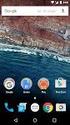 Newdea Inc. プロジェクトセンター ユーザーガイド ウィジェット 2 目次 1. 基本操作... 3 1.1. ウィジェットとは何か... 3 1.2. ウィジェットの目的と構成... 3 1.3. ウィジェットの設置... 5 2. ウィジェットのカスタマイズ... 10 2.1. ウィジェットコードの構成... 10 2.2. ウィジェットの外観を変更する... 11 2.2.1. 個別のウィジェットの外観を変更する...
Newdea Inc. プロジェクトセンター ユーザーガイド ウィジェット 2 目次 1. 基本操作... 3 1.1. ウィジェットとは何か... 3 1.2. ウィジェットの目的と構成... 3 1.3. ウィジェットの設置... 5 2. ウィジェットのカスタマイズ... 10 2.1. ウィジェットコードの構成... 10 2.2. ウィジェットの外観を変更する... 11 2.2.1. 個別のウィジェットの外観を変更する...
C1Live
 C1Live 2014.01.30 更新 グレープシティ株式会社 Copyright GrapeCity, Inc. All rights reserved. C1Live 目次 i 目次 ComponentOne Studio Live 更新ユーティリティの概要 1 Studio Live について 2 Studio Live 製品グリッド... 3 Studio Live メニュー... 4 Studio
C1Live 2014.01.30 更新 グレープシティ株式会社 Copyright GrapeCity, Inc. All rights reserved. C1Live 目次 i 目次 ComponentOne Studio Live 更新ユーティリティの概要 1 Studio Live について 2 Studio Live 製品グリッド... 3 Studio Live メニュー... 4 Studio
目次 SharpShooter Reports の基本的な使い方... 5 主な機能... 5 エディション... 5 運用... 6 基本的な使い方... 6 基礎知識 基本用語 レポート作成に使われる主なコンポーネント データソースの使用 スクリプ
 SharpShooter Reports Documentation Last modified on: November 15, 2012 本ドキュメント内のスクリーンショットは英語表記ですが SharpShooter Reports JP( 日本語版 ) では日本語で表示されます 目次 SharpShooter Reports の基本的な使い方... 5 主な機能... 5 エディション...
SharpShooter Reports Documentation Last modified on: November 15, 2012 本ドキュメント内のスクリーンショットは英語表記ですが SharpShooter Reports JP( 日本語版 ) では日本語で表示されます 目次 SharpShooter Reports の基本的な使い方... 5 主な機能... 5 エディション...
d_appendixB-asp10appdev.indd
 付録 B jquery Visual Studio 00 ASP.NET jquery ASP.NET MVC Scripts jquery jquery-...js jquery jquery とは jquery JavaScript JavaScript jquery Ajax HTML 図 B- jqurey とブラウザの関係 Visual Studio 00 jquery JavaScript
付録 B jquery Visual Studio 00 ASP.NET jquery ASP.NET MVC Scripts jquery jquery-...js jquery jquery とは jquery JavaScript JavaScript jquery Ajax HTML 図 B- jqurey とブラウザの関係 Visual Studio 00 jquery JavaScript
1
 DevPartner メモリ分析機能について DevPartner Studio ( 以降 DPS と記す ) のメモリ分析機能は Visual Studio 2005 2008 2010 2012 の VB.NET や C# などのマネージ言語で作成したシステムのメモリ使用状態を分析する機能です このドキュメントは メモリ分析 の代表的な使用方法を簡単に説明するものです ) 当資料は DPS11.1(
DevPartner メモリ分析機能について DevPartner Studio ( 以降 DPS と記す ) のメモリ分析機能は Visual Studio 2005 2008 2010 2012 の VB.NET や C# などのマネージ言語で作成したシステムのメモリ使用状態を分析する機能です このドキュメントは メモリ分析 の代表的な使用方法を簡単に説明するものです ) 当資料は DPS11.1(
Oracle BI Publisherを利用したレポートの作成
 第 1 版 作成日 :2007 年 7 月 31 日 更新日 :2007 年 7 月 31 日 目次 Ⅰ.BIPの起動... 3 Ⅱ.Template Builderのセットアップ... 4 Ⅲ. レポートの作成... 7 Ⅲ-1.BIP Desktopへのログイン... 7 Ⅲ-2. レポートの作成... 9 Ⅲ-2-1. チャートの作成... 9 Ⅲ-2-2. 表の作成... 10 Ⅲ-2-3.
第 1 版 作成日 :2007 年 7 月 31 日 更新日 :2007 年 7 月 31 日 目次 Ⅰ.BIPの起動... 3 Ⅱ.Template Builderのセットアップ... 4 Ⅲ. レポートの作成... 7 Ⅲ-1.BIP Desktopへのログイン... 7 Ⅲ-2. レポートの作成... 9 Ⅲ-2-1. チャートの作成... 9 Ⅲ-2-2. 表の作成... 10 Ⅲ-2-3.
SUD Hintergrund Information
 Microsoft Script Editor を使用して DIAdem ユーザダイ アログボックス (SUD) と DIAdem データプラグインをデバ ッグする 一般情報 Microsoft Script Editor を使用して DIAdem ユーザダイアログボックスと DIAdem データプラグインをデバッグできます このドキュメントでは Microsoft Script Editor を使用する際のコンピュータの設定について説明します
Microsoft Script Editor を使用して DIAdem ユーザダイ アログボックス (SUD) と DIAdem データプラグインをデバ ッグする 一般情報 Microsoft Script Editor を使用して DIAdem ユーザダイアログボックスと DIAdem データプラグインをデバッグできます このドキュメントでは Microsoft Script Editor を使用する際のコンピュータの設定について説明します
Microsoft Word JA_revH.doc
 X-RiteColor Master Web バージョン このドキュメントでは X-RiteColor Master Web バージョンのインストール手順を説明します 必ずここで紹介される手順に従って設定を実行してください 設定を開始する前に Windows 2003 Server がインストールされており サーバーの構成ウィザード サーバの役割 で下図のように設定されていることを確認してください
X-RiteColor Master Web バージョン このドキュメントでは X-RiteColor Master Web バージョンのインストール手順を説明します 必ずここで紹介される手順に従って設定を実行してください 設定を開始する前に Windows 2003 Server がインストールされており サーバーの構成ウィザード サーバの役割 で下図のように設定されていることを確認してください
PowerPoint プレゼンテーション
 FLEXSCHE Excel 帳票 入門ガイド 1 目次 2 EXCEL 帳票とは EDIF を用いて出力された一時データを元に それを EXCEL 形式の帳票として出力する機能です 利用するには FLEXSCHE EDIF の他 Microsoft Excel 2003 以降が必要です レイアウトデザインも EXCEL で行うので 多くの方に操作に抵抗なく編集していただけます この入門ガイドでは
FLEXSCHE Excel 帳票 入門ガイド 1 目次 2 EXCEL 帳票とは EDIF を用いて出力された一時データを元に それを EXCEL 形式の帳票として出力する機能です 利用するには FLEXSCHE EDIF の他 Microsoft Excel 2003 以降が必要です レイアウトデザインも EXCEL で行うので 多くの方に操作に抵抗なく編集していただけます この入門ガイドでは
目次 DEV for CITIZEN 操作マニュアルの記載内容 ページ数 DEV for CITIZEN について DEV for CITIZEN に係る機能概要およびアクセス方法について記載しています P2 データを確認してみよう DEV for CITIZEN にて公開されているデータの確認方法
 DEV for CITIZEN 操作マニュアル 目次 DEV for CITIZEN 操作マニュアルの記載内容 ページ数 DEV for CITIZEN について DEV for CITIZEN に係る機能概要およびアクセス方法について記載しています P2 データを確認してみよう DEV for CITIZEN にて公開されているデータの確認方法について記載しています P5 アプリケーションを作ってみよう
DEV for CITIZEN 操作マニュアル 目次 DEV for CITIZEN 操作マニュアルの記載内容 ページ数 DEV for CITIZEN について DEV for CITIZEN に係る機能概要およびアクセス方法について記載しています P2 データを確認してみよう DEV for CITIZEN にて公開されているデータの確認方法について記載しています P5 アプリケーションを作ってみよう
Microsoft Word - プリンター登録_Windows XP Professional.doc
 1- でのプリンター登録 Windows XP Professional ではPPDの設定は不要です デスクトップ画面左下の [ スタート ] をクリックすると スタートメニューが表示されます [ プリンタとFAX] をクリックします [ プリンタとFAX] ダイアログボックスが表示されます [ プリンタの追加 ] アイコンをダブルクリックします [ プリンタの追加ウィザード ] ダイアログボックスが表示されます
1- でのプリンター登録 Windows XP Professional ではPPDの設定は不要です デスクトップ画面左下の [ スタート ] をクリックすると スタートメニューが表示されます [ プリンタとFAX] をクリックします [ プリンタとFAX] ダイアログボックスが表示されます [ プリンタの追加 ] アイコンをダブルクリックします [ プリンタの追加ウィザード ] ダイアログボックスが表示されます
1. はじめにこのドキュメントは IBMi 上のデータを HTML のテーブルで表示するためのカスタマイズ方法について説明するものです この手法を用いることで スムーズなスクロールによる照会画面 (HTML のテーブル ) を 5250 画面に挿 することが出来ます ( 下図参照 ) なお このドキ
 目次 1. はじめに... 2 2. カスタマイズ方法... 4 2.1. 静的テーブルを使ったカスタマイズ方法... 4 2.2. 動的テーブルを使ったカスタマイズ方法... 6 2.3. 動的テーブルを使ったカスタマイズ方法 ( あいまい検索の実装 )... 8 2.4. ヘッダーを固定したスクロール テーブルのカスタマイズ方法... 12 2.5. テーブル内のデータを axes カスタマイズ画面で使用する方法...
目次 1. はじめに... 2 2. カスタマイズ方法... 4 2.1. 静的テーブルを使ったカスタマイズ方法... 4 2.2. 動的テーブルを使ったカスタマイズ方法... 6 2.3. 動的テーブルを使ったカスタマイズ方法 ( あいまい検索の実装 )... 8 2.4. ヘッダーを固定したスクロール テーブルのカスタマイズ方法... 12 2.5. テーブル内のデータを axes カスタマイズ画面で使用する方法...
Create!Form V11 - Excel 出力設定
 1.Excel 出力...2 1-1.Expage ランタイム概要...2 1-2.Excel バージョン...2 1-3.Excel 機能制限...2 1-4. 資源ファイル作成と実行手順...2 2.Excel テンプレート...7 2-1. 変数定義 : セルの文字列...7 2-2. 変数定義 : 図形内の文字列...9 2-3. 変数定義 : 画像...9 2-4. 変数定義 : グラフ...10
1.Excel 出力...2 1-1.Expage ランタイム概要...2 1-2.Excel バージョン...2 1-3.Excel 機能制限...2 1-4. 資源ファイル作成と実行手順...2 2.Excel テンプレート...7 2-1. 変数定義 : セルの文字列...7 2-2. 変数定義 : 図形内の文字列...9 2-3. 変数定義 : 画像...9 2-4. 変数定義 : グラフ...10
目次 専用アプリケーションをインストールする 1 アカウントを設定する 5 Windows クライアントから利用できる機能の紹介 7 1ファイル フォルダのアップロードとダウンロード 8 2ファイル更新履歴の管理 10 3 操作履歴の確認 12 4アクセスチケットの生成 ( フォルダ / ファイルの
 ServersMan@Disk Windows 版専用アプリケーション操作マニュアル 目次 専用アプリケーションをインストールする 1 アカウントを設定する 5 Windows クライアントから利用できる機能の紹介 7 1ファイル フォルダのアップロードとダウンロード 8 2ファイル更新履歴の管理 10 3 操作履歴の確認 12 4アクセスチケットの生成 ( フォルダ / ファイルの公開 ) 13
ServersMan@Disk Windows 版専用アプリケーション操作マニュアル 目次 専用アプリケーションをインストールする 1 アカウントを設定する 5 Windows クライアントから利用できる機能の紹介 7 1ファイル フォルダのアップロードとダウンロード 8 2ファイル更新履歴の管理 10 3 操作履歴の確認 12 4アクセスチケットの生成 ( フォルダ / ファイルの公開 ) 13
Microsoft PowerPoint _2b-DOM.pptx
 要素ノードの参照 プロパティで参照可能な親 子 兄弟ノード 要素ノードの他に, テキストノード, ノード, コメントノードなど様々なノードが含まれる ( 処理中に判別が必要 ) 要素ノードのみ参照するプロパティ プロパティ 参照先 parentelement 親要素 firstelementchild 先頭の子要素 lastelementchild 末尾の子要素 nextelementsibng 直後の兄弟要素
要素ノードの参照 プロパティで参照可能な親 子 兄弟ノード 要素ノードの他に, テキストノード, ノード, コメントノードなど様々なノードが含まれる ( 処理中に判別が必要 ) 要素ノードのみ参照するプロパティ プロパティ 参照先 parentelement 親要素 firstelementchild 先頭の子要素 lastelementchild 末尾の子要素 nextelementsibng 直後の兄弟要素
HOL14: Microsoft Office Excel 2007 の ブラウザと Web サービス対応
 HOL14: Microsoft Office Excel 2007 の ブラウザと Web サービス対応 Microsoft Office Excel 2007 のブラウザと Web サービス対応 Exercise 1: ポータルへの発行とスプレッドシートの使用 Microsoft Office Server Excel Service は 2007 Microsoft Office system
HOL14: Microsoft Office Excel 2007 の ブラウザと Web サービス対応 Microsoft Office Excel 2007 のブラウザと Web サービス対応 Exercise 1: ポータルへの発行とスプレッドシートの使用 Microsoft Office Server Excel Service は 2007 Microsoft Office system
WinXp-Rmenu
 Rmenu IT 勉強宴会 Rmenu-20190706(Win10) Rmenu Windows10 Install Document Rmenu Windows10 環境構築 IT 勉強宴会 2019/07/06 1 目次 第 1 章 Rmenu システムの取得... 3 (1) Rmenu デモシステムの取得... 3 第 2 章 Ruby のインストール... 7 (1) Ruby インストーラをダウンロード...
Rmenu IT 勉強宴会 Rmenu-20190706(Win10) Rmenu Windows10 Install Document Rmenu Windows10 環境構築 IT 勉強宴会 2019/07/06 1 目次 第 1 章 Rmenu システムの取得... 3 (1) Rmenu デモシステムの取得... 3 第 2 章 Ruby のインストール... 7 (1) Ruby インストーラをダウンロード...
Tabs for ASP.NET Web Forms
 2018.04.10 更新 グレープシティ株式会社 目次 製品の概要 2 ComponentOne for ASP.NET Web Forms のヘルプ 2 主な特長 3 クイックスタート 4 手順 1: ページへの C1Tabs の追加 4 手順 2:C1Tabs デザイナフォームでの作業 4 手順 3: コントロールへのコンテンツの追加 4-5 デザイン時のサポート 6 C1Tabs スマートタグ
2018.04.10 更新 グレープシティ株式会社 目次 製品の概要 2 ComponentOne for ASP.NET Web Forms のヘルプ 2 主な特長 3 クイックスタート 4 手順 1: ページへの C1Tabs の追加 4 手順 2:C1Tabs デザイナフォームでの作業 4 手順 3: コントロールへのコンテンツの追加 4-5 デザイン時のサポート 6 C1Tabs スマートタグ
電子納品チェックシステム利用マニュアル
 香川県版 Calcheck チェック専用版 利用マニュアル 目 次 1. 概要... 1 1-1 システムの基本機能... 1 1-2 システムの機能概要... 1 1-2-1 対応する要領 基準... 1 1-2-2 動作環境... 1 1-2-3 電子納品データのチェック手順... 2 2. インストール... 3 2-1 システムのインストール... 3 2-2 バージョンアップ... 6 2-2-1
香川県版 Calcheck チェック専用版 利用マニュアル 目 次 1. 概要... 1 1-1 システムの基本機能... 1 1-2 システムの機能概要... 1 1-2-1 対応する要領 基準... 1 1-2-2 動作環境... 1 1-2-3 電子納品データのチェック手順... 2 2. インストール... 3 2-1 システムのインストール... 3 2-2 バージョンアップ... 6 2-2-1
JavaScript 1.! DOM Ajax Shelley Powers,, JavaScript David Flanagan, JavaScript 2
 JavaScript (2) 1 JavaScript 1.! 1. 2. 3. DOM 4. 2. 3. Ajax Shelley Powers,, JavaScript David Flanagan, JavaScript 2 (1) var a; a = 8; a = 3 + 4; a = 8 3; a = 8 * 2; a = 8 / 2; a = 8 % 3; 1 a++; ++a; (++
JavaScript (2) 1 JavaScript 1.! 1. 2. 3. DOM 4. 2. 3. Ajax Shelley Powers,, JavaScript David Flanagan, JavaScript 2 (1) var a; a = 8; a = 3 + 4; a = 8 3; a = 8 * 2; a = 8 / 2; a = 8 % 3; 1 a++; ++a; (++
Agileイベント・フレームワークとOracle BPELを使用したPLMワークフローの拡張
 Agile イベント フレームワークと Oracle BPEL を使用した PLM ワークフローの拡張 チュートリアル Jun Gao Agile PLM Development 共著 2009 年 10 月 目次 概要... 4 このチュートリアルについて... 4 目的および範囲... 4 使用ソフトウェア... 4 はじめに... 5 必要な環境の準備... 5 Agile PLM ワークフロー機能の拡張...
Agile イベント フレームワークと Oracle BPEL を使用した PLM ワークフローの拡張 チュートリアル Jun Gao Agile PLM Development 共著 2009 年 10 月 目次 概要... 4 このチュートリアルについて... 4 目的および範囲... 4 使用ソフトウェア... 4 はじめに... 5 必要な環境の準備... 5 Agile PLM ワークフロー機能の拡張...
本書は INpMac v2.20(intime 5.2 INplc 3 Windows7/8/8.1に対応 ) の内容を元に記載しています Microsoft Windows Visual Studio は 米国 Microsoft Corporation の米国及びその他の国における登録商標です
 ACTIVE TOUCH 拡張部品取扱説明書 - 共有メモリアクセスコンポーネント - 1. はじめに 1 (1) 概要... 1 (2) INpMac のインストール... 1 2. Windows アプリケーションとの連携 2 (1) コントロール ( 部品 ) の登録... 2 (2) データの関連付け... 3 3. INtime アプリケーションとの連携 4 (1) 部品 ( コンポーネント
ACTIVE TOUCH 拡張部品取扱説明書 - 共有メモリアクセスコンポーネント - 1. はじめに 1 (1) 概要... 1 (2) INpMac のインストール... 1 2. Windows アプリケーションとの連携 2 (1) コントロール ( 部品 ) の登録... 2 (2) データの関連付け... 3 3. INtime アプリケーションとの連携 4 (1) 部品 ( コンポーネント
Prog2_15th
 2019 年 7 月 25 日 ( 木 ) 実施メニューメニューバーとコンテクストメニュー Visual C# では, メニューはコントロールの一つとして扱われ, フォームアプリケーションの上部に配置されるメニューバーと, コントロール上でマウスを右クリックすると表示されるコンテクストメニューとに対応している これ等は選択するとメニューアイテムのリストが表示されるプルダウンメニューと呼ばれる形式に従う
2019 年 7 月 25 日 ( 木 ) 実施メニューメニューバーとコンテクストメニュー Visual C# では, メニューはコントロールの一つとして扱われ, フォームアプリケーションの上部に配置されるメニューバーと, コントロール上でマウスを右クリックすると表示されるコンテクストメニューとに対応している これ等は選択するとメニューアイテムのリストが表示されるプルダウンメニューと呼ばれる形式に従う
mylittleadmin for SQL Server 2005 mylittleadmin for SQL Server 2005 Installation Guide version 3.1 ( インストールガイド日本語版 ) 目次 概要... 2 インストール要件... 2 インストールと設
 Installation Guide version 3.1 ( インストールガイド日本語版 ) 目次 概要... 2 インストール要件... 2 インストールと設定... 2 表示言語の追加... 3 機能の有効化 / 無効化... 4 バックアップ / 復元ウィザード ( ホスティング向け )... 5 1/6 概要 は Web ベースの MS SQL 2005 データベース管理ツールです SQL
Installation Guide version 3.1 ( インストールガイド日本語版 ) 目次 概要... 2 インストール要件... 2 インストールと設定... 2 表示言語の追加... 3 機能の有効化 / 無効化... 4 バックアップ / 復元ウィザード ( ホスティング向け )... 5 1/6 概要 は Web ベースの MS SQL 2005 データベース管理ツールです SQL
MVC4 Mobile Classic
 2015.05.20 更新 グレープシティ株式会社 目次 製品の概要 2 MVC の基本 2-4 MVC Classic プロジェクトの作成 4-5 AppView 5-6 アダプティブウィジェット 6 モバイル MVC スキャフォールディングの使用 7 手順 1: モバイル MVC Classic Web アプリケーションの作成 7-8 手順 2: モデルの追加 8-9 手順 3: コントローラーの追加
2015.05.20 更新 グレープシティ株式会社 目次 製品の概要 2 MVC の基本 2-4 MVC Classic プロジェクトの作成 4-5 AppView 5-6 アダプティブウィジェット 6 モバイル MVC スキャフォールディングの使用 7 手順 1: モバイル MVC Classic Web アプリケーションの作成 7-8 手順 2: モデルの追加 8-9 手順 3: コントローラーの追加
BarCode for ASP.NET Web Forms
 2018.04.12 更新 グレープシティ株式会社 目次 製品の概要 2 ComponentOne for ASP.NET Web Forms のヘルプ 2 主な特長 3 クイックスタート 4 手順 1: アプリケーションの設定 4 手順 2:C1Barcode のコントロールの追加 4-6 手順 3: プロジェクトの実行 6-7 BarCode の使用 8 サポートされるエンコーディング 8-9
2018.04.12 更新 グレープシティ株式会社 目次 製品の概要 2 ComponentOne for ASP.NET Web Forms のヘルプ 2 主な特長 3 クイックスタート 4 手順 1: アプリケーションの設定 4 手順 2:C1Barcode のコントロールの追加 4-6 手順 3: プロジェクトの実行 6-7 BarCode の使用 8 サポートされるエンコーディング 8-9
Microsoft Word - バーチャルクラス(Blackboard)ログイン方法ガイド.docx
 最終更新日 :2017 年 8 月 23 日 バーチャルクラス (ILO) ログイン方法 (Blackboard) 株式会社アイ ラーニング 1 1. 受講環境の確認手順バーチャルクラスにログインする前に 以下の URL にアクセスして お使いの環境がバーチャルクラスを受講できる OS であるかどうか JavaVM がインストールされているかどうか確認してください 動作環境 OS:Windows7
最終更新日 :2017 年 8 月 23 日 バーチャルクラス (ILO) ログイン方法 (Blackboard) 株式会社アイ ラーニング 1 1. 受講環境の確認手順バーチャルクラスにログインする前に 以下の URL にアクセスして お使いの環境がバーチャルクラスを受講できる OS であるかどうか JavaVM がインストールされているかどうか確認してください 動作環境 OS:Windows7
Prog2_4th
 2018 年 10 月 18 日 ( 木 ) 実施 イベントハンドライベントハンドラとは Windows フォーム上のコントロールに対して クリックされた とか 文字列を変更された とかいったイベントを行った際に, それを受け取って処理を行うメソッドをイベントハンドラと呼ぶ 本日の課題第 3 回の授業では, フォームデザイナーで該当するコントロールをダブルクリックして, コードエディタに表示されたイベントハンドラの処理を記述したが,
2018 年 10 月 18 日 ( 木 ) 実施 イベントハンドライベントハンドラとは Windows フォーム上のコントロールに対して クリックされた とか 文字列を変更された とかいったイベントを行った際に, それを受け取って処理を行うメソッドをイベントハンドラと呼ぶ 本日の課題第 3 回の授業では, フォームデザイナーで該当するコントロールをダブルクリックして, コードエディタに表示されたイベントハンドラの処理を記述したが,
PowerPoint プレゼンテーション
 3 Webデザイナーに求められる知識 優秀な HTML, CSS, 画像編集, JavaScript, jquery, XML, 色 彩理論, LL, データベース, SEO, SMO, EFO, コピーラ イティング, テキストライティング, イラストレー ション, Flash, ディレクション能力, プロジェクトマ ネジメント, Logo作成, Typography, サーバ管理, PHP, Perl,
3 Webデザイナーに求められる知識 優秀な HTML, CSS, 画像編集, JavaScript, jquery, XML, 色 彩理論, LL, データベース, SEO, SMO, EFO, コピーラ イティング, テキストライティング, イラストレー ション, Flash, ディレクション能力, プロジェクトマ ネジメント, Logo作成, Typography, サーバ管理, PHP, Perl,
WebOTXマニュアル
 WebOTX アプリケーション開発ガイド WebOTX アプリケーション開発ガイドバージョン : 7.1 版数 : 第 2 版リリース : 2010 年 1 月 Copyright (C) 1998-2010 NEC Corporation. All rights reserved. 4-1-1 目次 4. J2EE WebOTX...3 4.1. Webアプリケーション...3 4.1.1. Webアプリケーションを作成する...3
WebOTX アプリケーション開発ガイド WebOTX アプリケーション開発ガイドバージョン : 7.1 版数 : 第 2 版リリース : 2010 年 1 月 Copyright (C) 1998-2010 NEC Corporation. All rights reserved. 4-1-1 目次 4. J2EE WebOTX...3 4.1. Webアプリケーション...3 4.1.1. Webアプリケーションを作成する...3
ch31.dvi
 1 1 1.1 1.1.1 ( ) ( 1.1 ): [ ] [ ] CPU[ + ] [ ] CPU( ) ( 1 2 1 1.1: ( 1.1 ): ( ) [ ] ( )[ ] + ( ) (+ ) ( ) ( ) 1.1. 3 1.2: ( ) ( ) ( 1.2) 4 1 1.3: 120m/ (432km/h) 0.5 2m/ 1 ( 1 ) ( ) ( ) ( 1.3) 1.1. 5
1 1 1.1 1.1.1 ( ) ( 1.1 ): [ ] [ ] CPU[ + ] [ ] CPU( ) ( 1 2 1 1.1: ( 1.1 ): ( ) [ ] ( )[ ] + ( ) (+ ) ( ) ( ) 1.1. 3 1.2: ( ) ( ) ( 1.2) 4 1 1.3: 120m/ (432km/h) 0.5 2m/ 1 ( 1 ) ( ) ( ) ( 1.3) 1.1. 5
Chart3D for WPF/Silverlight
 2018.04.10 更新 グレープシティ株式会社 目次 製品の概要 2 ComponentOne for WPF/Silverlight のヘルプ 2 主な特長 3 クイックスタート 4 手順 1: プロジェクトへのコントロールの追加 4-5 手順 2: データの追加 5-6 手順 3: グラフの外観の変更 6-7 手順 4: 凡例の追加 7 手順 5: プロジェクトの実行 7 XAML クイックリファレンス
2018.04.10 更新 グレープシティ株式会社 目次 製品の概要 2 ComponentOne for WPF/Silverlight のヘルプ 2 主な特長 3 クイックスタート 4 手順 1: プロジェクトへのコントロールの追加 4-5 手順 2: データの追加 5-6 手順 3: グラフの外観の変更 6-7 手順 4: 凡例の追加 7 手順 5: プロジェクトの実行 7 XAML クイックリファレンス
目次 第 1 章はじめに 本ソフトの概要... 2 第 2 章インストール編 ソフトの動作環境を確認しましょう ソフトをコンピュータにセットアップしましょう 動作を確認しましょう コンピュータからアンインストー
 JS 管理ファイル作成支援ソフト 設計用 Ver.4.0 インストールマニュアル 操作マニュアル 日本下水道事業団 目次 第 1 章はじめに... 1 1-1 本ソフトの概要... 2 第 2 章インストール編... 3 2-1 ソフトの動作環境を確認しましょう... 4 2-2 ソフトをコンピュータにセットアップしましょう... 5 2-3 動作を確認しましょう... 9 2-4 コンピュータからアンインストールする方法...
JS 管理ファイル作成支援ソフト 設計用 Ver.4.0 インストールマニュアル 操作マニュアル 日本下水道事業団 目次 第 1 章はじめに... 1 1-1 本ソフトの概要... 2 第 2 章インストール編... 3 2-1 ソフトの動作環境を確認しましょう... 4 2-2 ソフトをコンピュータにセットアップしましょう... 5 2-3 動作を確認しましょう... 9 2-4 コンピュータからアンインストールする方法...
演習室の PC のハードディスクには演習で作成したデータは保管できません 各 PC の ネットワーク接続 ショートカットからメディア情報センターのサーバーにアクセスしてください (Z ドライブとして使用できます ) 演習名 使用するフォルダ 演習 1 Z: Web データ管理 演習
 Web データ管理 JavaScript (4) (4 章 ) 2012/1/11( 水 ) 1/22 演習室の PC のハードディスクには演習で作成したデータは保管できません 各 PC の ネットワーク接続 ショートカットからメディア情報センターのサーバーにアクセスしてください (Z ドライブとして使用できます ) 演習名 使用するフォルダ 演習 1 Z: Web データ管理 20120111 演習
Web データ管理 JavaScript (4) (4 章 ) 2012/1/11( 水 ) 1/22 演習室の PC のハードディスクには演習で作成したデータは保管できません 各 PC の ネットワーク接続 ショートカットからメディア情報センターのサーバーにアクセスしてください (Z ドライブとして使用できます ) 演習名 使用するフォルダ 演習 1 Z: Web データ管理 20120111 演習
Oracle BPEL Process Managerを使用したJD Edwards EnterpriseOne顧客信用情報の問合せ
 Oracle BPEL Process Manager を使用した JD Edwards EnterpriseOne 顧客信用情報の 問合せ 第 1 章概要 このチュートリアルでは JD Edwards EnterpriseOne(JDE E1) に対して顧客信用情報の問合せをおこないます これは (a)jd Edwareds EnterpriseOne の公開されている Customer Business
Oracle BPEL Process Manager を使用した JD Edwards EnterpriseOne 顧客信用情報の 問合せ 第 1 章概要 このチュートリアルでは JD Edwards EnterpriseOne(JDE E1) に対して顧客信用情報の問合せをおこないます これは (a)jd Edwareds EnterpriseOne の公開されている Customer Business
Microsoft Word - CBSNet-It連携ガイドver8.2.doc
 (Net-It Central 8.2) 本ガイドでは ConceptBase Search Lite.1.1 と Net-It Central 8.2 の連携手順について説明します 目次 1 はじめに...2 1.1 本書について...2 1.2 前提条件...2 1.3 システム構成...2 2 ConceptBase のインストール...3 2.1 インストールと初期設定...3 2.2 動作確認...3
(Net-It Central 8.2) 本ガイドでは ConceptBase Search Lite.1.1 と Net-It Central 8.2 の連携手順について説明します 目次 1 はじめに...2 1.1 本書について...2 1.2 前提条件...2 1.3 システム構成...2 2 ConceptBase のインストール...3 2.1 インストールと初期設定...3 2.2 動作確認...3
Webデザイン論
 2008 年度松山大学経営学部開講科目 情報コース特殊講義 Web デザイン論 檀裕也 (dan@cc.matsuyama-u.ac.jp) http://www.cc.matsuyama-u.ac.jp/~dan/ 前回の課題 Web デザイン論 の期末試験まで何日残っているか表示する Web ページを JavaScript で制作し 公開せよ 宛先 : dan@cc.matsuyama-u.ac.jp
2008 年度松山大学経営学部開講科目 情報コース特殊講義 Web デザイン論 檀裕也 (dan@cc.matsuyama-u.ac.jp) http://www.cc.matsuyama-u.ac.jp/~dan/ 前回の課題 Web デザイン論 の期末試験まで何日残っているか表示する Web ページを JavaScript で制作し 公開せよ 宛先 : dan@cc.matsuyama-u.ac.jp
ホームページ制作 基礎編 (HTML5 CSS3 コーディング )
 ホームページ制作 基礎編 (HTML5 CSS3 コーディング ) ホームページ制作 基礎編 ホームページ制作 基礎編 目次 はじめに 5 はじめに... 5 本教材について 5 WEB サイト制作の概要... 5 Web サイト制作の流れ 5 サイト制作に必要なプログラミング言語 6 HTML 7 HTML について... 7 HTML について 7 HTML の記述方法 7 HTML の解説 8
ホームページ制作 基礎編 (HTML5 CSS3 コーディング ) ホームページ制作 基礎編 ホームページ制作 基礎編 目次 はじめに 5 はじめに... 5 本教材について 5 WEB サイト制作の概要... 5 Web サイト制作の流れ 5 サイト制作に必要なプログラミング言語 6 HTML 7 HTML について... 7 HTML について 7 HTML の記述方法 7 HTML の解説 8
CSR生成手順-Microsoft IIS 7.x
 JPRS サーバー証明書発行サービス CSR 生成手順 Microsoft IIS 7.x ( 新規 / 更新 ) Version 1.1 株式会社日本レジストリサービス (JPRS) Copyright 2016 Japan Registry Services Co., Ltd. 更新履歴 日付 Version 2016/07/29 1.0 初版リリース 2017/10/18 1.1 6. 識別名
JPRS サーバー証明書発行サービス CSR 生成手順 Microsoft IIS 7.x ( 新規 / 更新 ) Version 1.1 株式会社日本レジストリサービス (JPRS) Copyright 2016 Japan Registry Services Co., Ltd. 更新履歴 日付 Version 2016/07/29 1.0 初版リリース 2017/10/18 1.1 6. 識別名
目次 1. 回答作成手順 2 2. ツールの起動 3 3. 一般情報の入力 6 4. 成分表の入力 9 5. 依頼者情報の入力 エラーチェック XMLファイルの作成 動作設定 ( 任意 ) ( ご参考 ) 各種シートのボタン機能 ( ご参
 JAMP MSDSplus 作成マニュアル (Ver.4.0 対応 ) 第 1.00 版 2012.4.2 富士通株式会社 お願い 本資料は富士通グループのお取引先内でのみ 且つ当社グループ向けの調査回答品にのみ利用可能です 目次 1. 回答作成手順 2 2. ツールの起動 3 3. 一般情報の入力 6 4. 成分表の入力 9 5. 依頼者情報の入力 13 6. エラーチェック 14 7. XMLファイルの作成
JAMP MSDSplus 作成マニュアル (Ver.4.0 対応 ) 第 1.00 版 2012.4.2 富士通株式会社 お願い 本資料は富士通グループのお取引先内でのみ 且つ当社グループ向けの調査回答品にのみ利用可能です 目次 1. 回答作成手順 2 2. ツールの起動 3 3. 一般情報の入力 6 4. 成分表の入力 9 5. 依頼者情報の入力 13 6. エラーチェック 14 7. XMLファイルの作成
試作ツールは MIT ライセンスによって提供いたします その他 内包された オープンソース ソフトウェアについてはそれぞれのライセンスに従ってご利用ください
 情報連携用語彙データベースと連携するデータ設計 作成支援ツール群の試作及び試用並びに概念モデルの構築 ( 金沢区 ) 操作説明書 2014 年 9 月 30 日 実施企業 : 株式会社三菱総合研究所独立行政法人情報処理推進機構 (IPA) 試作ツールは MIT ライセンスによって提供いたします その他 内包された オープンソース ソフトウェアについてはそれぞれのライセンスに従ってご利用ください 目次
情報連携用語彙データベースと連携するデータ設計 作成支援ツール群の試作及び試用並びに概念モデルの構築 ( 金沢区 ) 操作説明書 2014 年 9 月 30 日 実施企業 : 株式会社三菱総合研究所独立行政法人情報処理推進機構 (IPA) 試作ツールは MIT ライセンスによって提供いたします その他 内包された オープンソース ソフトウェアについてはそれぞれのライセンスに従ってご利用ください 目次
データアダプタ概要
 データベース TableAdapter クエリを実行する方法 TableAdapter クエリは アプリケーションがデータベースに対して実行出来る SQL ステートメントやストアドプロシージャで TableAdapter で型指定されたメソッドと仕て公開される TableAdapter クエリは 所有るオブジェクトのメソッドと同様に 関連付けられたメソッドを呼び出す事に依り実行出来る TableAdapter
データベース TableAdapter クエリを実行する方法 TableAdapter クエリは アプリケーションがデータベースに対して実行出来る SQL ステートメントやストアドプロシージャで TableAdapter で型指定されたメソッドと仕て公開される TableAdapter クエリは 所有るオブジェクトのメソッドと同様に 関連付けられたメソッドを呼び出す事に依り実行出来る TableAdapter
Corporate Document
 ブルームバーグ ソフトウエア インストールガイド新ブルームバーグプロフェッショナルインストーラー (InstallAware) 日本語 2018 年 6 月 18 日バージョン : 1.0 1 目次ブルームバーグ ソフトウエアのダウンロード... 2 ブルームバーグ シリアル番号のインストール. 8 正しくインストールされたかを確認... 12 アクセス権付与に関する注意... 14 2 ブルームバーグ
ブルームバーグ ソフトウエア インストールガイド新ブルームバーグプロフェッショナルインストーラー (InstallAware) 日本語 2018 年 6 月 18 日バージョン : 1.0 1 目次ブルームバーグ ソフトウエアのダウンロード... 2 ブルームバーグ シリアル番号のインストール. 8 正しくインストールされたかを確認... 12 アクセス権付与に関する注意... 14 2 ブルームバーグ
WebSAM System Navigator JNS isadmin SNMP Trap 連携設定手順書 NEC 2012 年 12 月
 WebSAM System Navigator JNS isadmin SNMP Trap 連携設定手順書 NEC 202 年 2 月 目次. はじめに 2. ナレッジの格納 3.WebSAMSystemNavigator の初期設定 4. トポロジビューの設定 5. ビジネスビューの設定 6. メッセージの表示 Page 2 NEC Corporation 202 . はじめに 本書は JNS 株式会社の
WebSAM System Navigator JNS isadmin SNMP Trap 連携設定手順書 NEC 202 年 2 月 目次. はじめに 2. ナレッジの格納 3.WebSAMSystemNavigator の初期設定 4. トポロジビューの設定 5. ビジネスビューの設定 6. メッセージの表示 Page 2 NEC Corporation 202 . はじめに 本書は JNS 株式会社の
- 目次 - 1. はじめに 開発環境の準備 仮想ディレクトリーの作成 ASP.NET 2.0 AJAX Extensions 1.0 のインストール ASP.NET AJAX のWeb アプリケーション開発環境準備 AJAX W
 KDDI ホスティングサービス (G120, G200) ブック AJAX 利用ガイド ( ご参考資料 ) rev.1.0 KDDI 株式会社 1 - 目次 - 1. はじめに.. 3 2. 開発環境の準備.. 3 2.1 仮想ディレクトリーの作成 3 2.2 ASP.NET 2.0 AJAX Extensions 1.0 のインストール. 8 2.3 ASP.NET AJAX のWeb アプリケーション開発環境準備.
KDDI ホスティングサービス (G120, G200) ブック AJAX 利用ガイド ( ご参考資料 ) rev.1.0 KDDI 株式会社 1 - 目次 - 1. はじめに.. 3 2. 開発環境の準備.. 3 2.1 仮想ディレクトリーの作成 3 2.2 ASP.NET 2.0 AJAX Extensions 1.0 のインストール. 8 2.3 ASP.NET AJAX のWeb アプリケーション開発環境準備.
電子納品チェックシステム利用マニュアル
 高知県版電子納品チェックシステム 利用マニュアル Ver.15 高知県 目 次 1. 概要... 1 1-1 システムの基本機能... 1 1-2 システムの機能概要... 1 1-2-1 対応する要領 基準... 1 1-2-2 動作環境... 1 1-2-3 電子納品データのチェック手順... 2 2. インストール... 3 2-1 システムのインストール... 3 2-2 バージョンアップ...
高知県版電子納品チェックシステム 利用マニュアル Ver.15 高知県 目 次 1. 概要... 1 1-1 システムの基本機能... 1 1-2 システムの機能概要... 1 1-2-1 対応する要領 基準... 1 1-2-2 動作環境... 1 1-2-3 電子納品データのチェック手順... 2 2. インストール... 3 2-1 システムのインストール... 3 2-2 バージョンアップ...
Team Foundation Server 2018 を使用したバージョン管理 補足資料
 Team Foundation Server 2018 を使用したバージョン管理 Magic xpa 3.0/Magic xpa 2.5/uniPaaS V1Plus 補足資料 マジックソフトウェア ジャパン株式会社 2018 年 8 月 24 日 本ドキュメントは Magic xpa 3.0/Magic xpa 2.5/uniPaaS V1Plus で Team Foundation Server(
Team Foundation Server 2018 を使用したバージョン管理 Magic xpa 3.0/Magic xpa 2.5/uniPaaS V1Plus 補足資料 マジックソフトウェア ジャパン株式会社 2018 年 8 月 24 日 本ドキュメントは Magic xpa 3.0/Magic xpa 2.5/uniPaaS V1Plus で Team Foundation Server(
WL-RA1Xユーザーズマニュアル
 この章でおこなうこと 証明書を発行するプライベート CA 局の設置 および各種設定を行います 第 2 章 CA 局の設定 2.1 設定環境 設定環境について... 26 ページへ 2.2 Active Directory のインストール インストール... 27 ページへ Active Directory のユーザ設定... 27 ページへ 2.3 証明書サービスのインストール インストール...
この章でおこなうこと 証明書を発行するプライベート CA 局の設置 および各種設定を行います 第 2 章 CA 局の設定 2.1 設定環境 設定環境について... 26 ページへ 2.2 Active Directory のインストール インストール... 27 ページへ Active Directory のユーザ設定... 27 ページへ 2.3 証明書サービスのインストール インストール...
1.WebClass( ウェブクラス ) とは WebClass を利用される前に 学生の立場で WebClass を利用してみましょう... 4 レポートを提出する 先生の立場で WebClass を利用してみましょう... 9 提出状況を確認する..
 WebClass 体験コースマニュアル レポート機能編 ( 先生用 ) 2018 年 作成者 : 日本データパシフィック株式会社 1.WebClass( ウェブクラス ) とは... 3 2.WebClass を利用される前に... 3 3. 学生の立場で WebClass を利用してみましょう... 4 レポートを提出する... 6 4. 先生の立場で WebClass を利用してみましょう...
WebClass 体験コースマニュアル レポート機能編 ( 先生用 ) 2018 年 作成者 : 日本データパシフィック株式会社 1.WebClass( ウェブクラス ) とは... 3 2.WebClass を利用される前に... 3 3. 学生の立場で WebClass を利用してみましょう... 4 レポートを提出する... 6 4. 先生の立場で WebClass を利用してみましょう...
目次 第 1 章はじめに 本ソフトの概要... 2 第 2 章インストール編 ソフトの動作環境を確認しましょう ソフトをコンピュータにセットアップしましょう 動作を確認しましょう コンピュータからアンインストー
 JS 管理ファイル作成支援ソフト 工事用 Ver.4.0 インストールマニュアル 操作マニュアル 日本下水道事業団 目次 第 1 章はじめに... 1 1-1 本ソフトの概要... 2 第 2 章インストール編... 3 2-1 ソフトの動作環境を確認しましょう... 4 2-2 ソフトをコンピュータにセットアップしましょう... 5 2-3 動作を確認しましょう... 8 2-4 コンピュータからアンインストールする方法...
JS 管理ファイル作成支援ソフト 工事用 Ver.4.0 インストールマニュアル 操作マニュアル 日本下水道事業団 目次 第 1 章はじめに... 1 1-1 本ソフトの概要... 2 第 2 章インストール編... 3 2-1 ソフトの動作環境を確認しましょう... 4 2-2 ソフトをコンピュータにセットアップしましょう... 5 2-3 動作を確認しましょう... 8 2-4 コンピュータからアンインストールする方法...
<4D F736F F D A957A A A8FEE95F18F88979D DEC90AC E646F63>
 情報処理 C (P.1) 情報処理 C (2011 年度 ) ホームページの作成 http://open.shonan.bunkyo.ac.jp/~ohtan/ テキストエディタ ( メモ帳 TeraPad など ) でHTMLファイルを作成する HTML(Hyper Text Markup Language ) ホームページを記述するための言語のこと テキストエディタの起動 (TeraPad の場合
情報処理 C (P.1) 情報処理 C (2011 年度 ) ホームページの作成 http://open.shonan.bunkyo.ac.jp/~ohtan/ テキストエディタ ( メモ帳 TeraPad など ) でHTMLファイルを作成する HTML(Hyper Text Markup Language ) ホームページを記述するための言語のこと テキストエディタの起動 (TeraPad の場合
Web データ管理 JavaScript (3) (4 章 ) 2011/12/21( 水 ) 湘南工科大学講義資料 Web データ管理 (2011) 阿倍 1/18
 Web データ管理 JavaScript (3) (4 章 ) 2011/12/21( 水 ) 1/18 演習室の PC のハードディスクには演習で作成したデータは保管できません 各 PC の ネットワーク接続 ショートカットからメディア情報センターのサーバーにアクセスしてください (Z ドライブとして使用できます ) 演習名 使用するフォルダ 演習 1 Z: Web データ管理 20111221
Web データ管理 JavaScript (3) (4 章 ) 2011/12/21( 水 ) 1/18 演習室の PC のハードディスクには演習で作成したデータは保管できません 各 PC の ネットワーク接続 ショートカットからメディア情報センターのサーバーにアクセスしてください (Z ドライブとして使用できます ) 演習名 使用するフォルダ 演習 1 Z: Web データ管理 20111221
Visual Studio2008 C# で JAN13 バーコードイメージを作成 xbase 言語をご利用の現場でバーコードの出力が必要なことが多々あります xbase 言語製品によっては 標準でバーコード描画機能が付加されているものもあるようで す C# では バーコードフォントを利用したりバー
 Visual Studio2008 C# で JAN13 バーコードイメージを作成 xbase 言語をご利用の現場でバーコードの出力が必要なことが多々あります xbase 言語製品によっては 標準でバーコード描画機能が付加されているものもあるようで す C# では バーコードフォントを利用したりバーコード OCX や バーコード対応レ ポートツールが豊富にありますので それほど困ることは無いと思われます
Visual Studio2008 C# で JAN13 バーコードイメージを作成 xbase 言語をご利用の現場でバーコードの出力が必要なことが多々あります xbase 言語製品によっては 標準でバーコード描画機能が付加されているものもあるようで す C# では バーコードフォントを利用したりバーコード OCX や バーコード対応レ ポートツールが豊富にありますので それほど困ることは無いと思われます
ファイルを直接編集する画面を切り替えることができる. 図 3 標準のレイアウトを削除する (2) グラフィカル レイアウト画面で LinearLayout(Vertical) を追加するパレットウィンドウの レイアウト の中にある LinearLayout(Vertical) をドラッグして, 編集
 BMI 計算アプリ身長と体重をユーザが入力し, その値を計算して,BMI 値を表示するアプリケーションを作る. 1. プロジェクトを作る新規 Android アプリケーション プロジェクトを作る.HelloWorld アプリケーションをつくるときと同じで良いが, アプリケーション名, プロジェクト名, パッケージ名は以下のように設定する. 図 1 新規アプリケーションの設定をする 2. レイアウトを設定する
BMI 計算アプリ身長と体重をユーザが入力し, その値を計算して,BMI 値を表示するアプリケーションを作る. 1. プロジェクトを作る新規 Android アプリケーション プロジェクトを作る.HelloWorld アプリケーションをつくるときと同じで良いが, アプリケーション名, プロジェクト名, パッケージ名は以下のように設定する. 図 1 新規アプリケーションの設定をする 2. レイアウトを設定する
フォームとインナー HTML を使って動的にページ内の文章を変更しよう 問題 1. つぎの指示と画面を参考に HTML を組みなさい 仕様 テキストボックスに任意の文字を入力し [ コメント ] ボタンをクリックすると 下部の文章がテキストボックスの内容に置き換わる フォーム名 : f1 テキストボ
![フォームとインナー HTML を使って動的にページ内の文章を変更しよう 問題 1. つぎの指示と画面を参考に HTML を組みなさい 仕様 テキストボックスに任意の文字を入力し [ コメント ] ボタンをクリックすると 下部の文章がテキストボックスの内容に置き換わる フォーム名 : f1 テキストボ フォームとインナー HTML を使って動的にページ内の文章を変更しよう 問題 1. つぎの指示と画面を参考に HTML を組みなさい 仕様 テキストボックスに任意の文字を入力し [ コメント ] ボタンをクリックすると 下部の文章がテキストボックスの内容に置き換わる フォーム名 : f1 テキストボ](/thumbs/88/116902181.jpg) フォームとインナー HTML を使って動的にページ内の文章を変更しよう 問題 1. つぎの指示と画面を参考に HTML を組みなさい 仕様 テキストボックスに任意の文字を入力し [ コメント ] ボタンをクリックすると 下部の文章がテキストボックスの内容に置き換わる フォーム名 : f1 テキストボックス名 : t1 関数名 : MM() test-a.htm function MM(){ a=document.f1.t1.value;
フォームとインナー HTML を使って動的にページ内の文章を変更しよう 問題 1. つぎの指示と画面を参考に HTML を組みなさい 仕様 テキストボックスに任意の文字を入力し [ コメント ] ボタンをクリックすると 下部の文章がテキストボックスの内容に置き換わる フォーム名 : f1 テキストボックス名 : t1 関数名 : MM() test-a.htm function MM(){ a=document.f1.t1.value;
